Dell Precision M4700 Owner's Manual [pt]
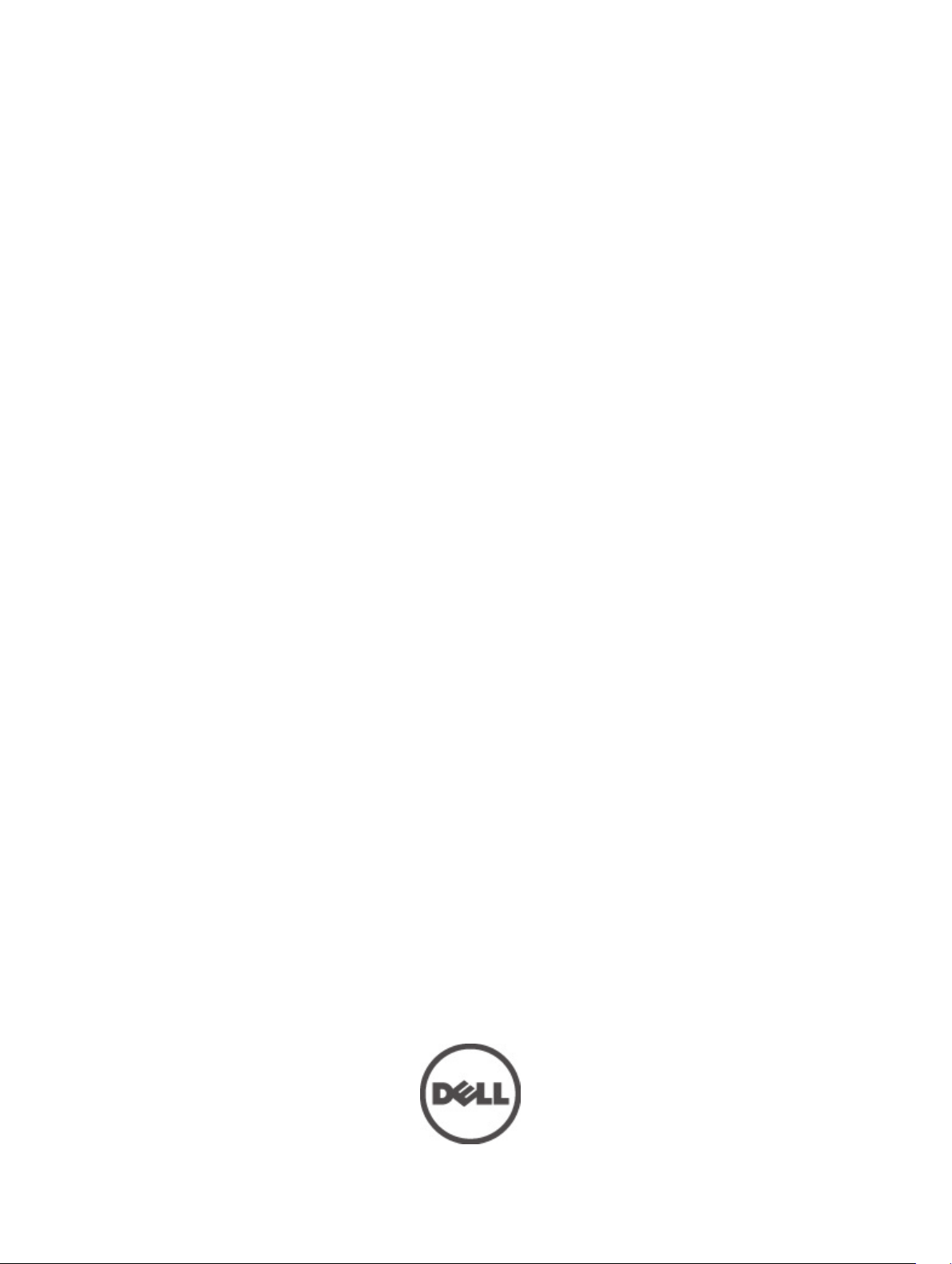
Estação de trabalho móvel Dell Precision M4700
Manual do proprietário
Modelo regulamentar: P21F
Tipo regulamentar: P21F001
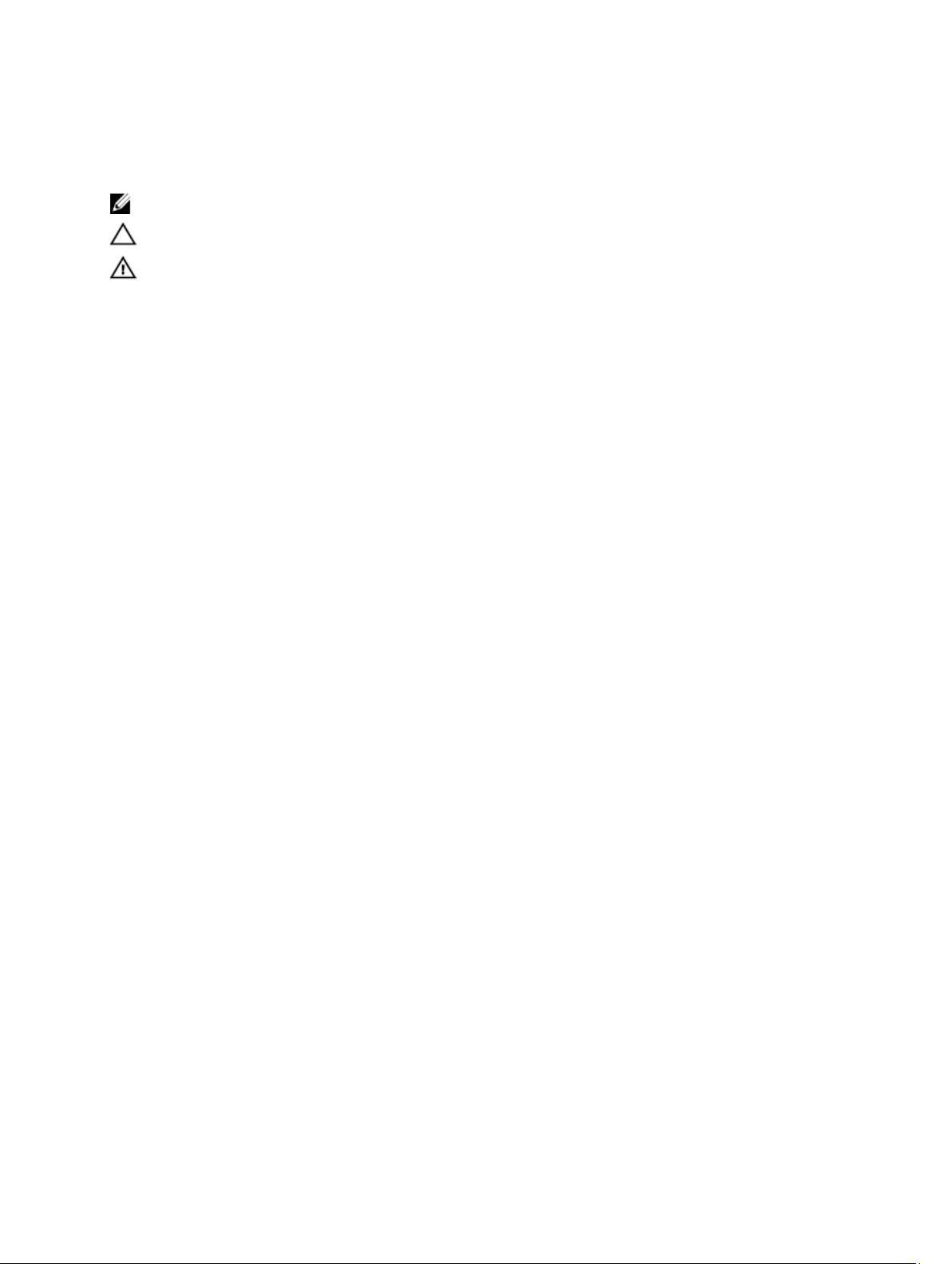
Notas, avisos e advertências
NOTA: Uma NOTA indica informações importantes para melhor utilizar o computador.
AVISO: Um AVISO indica potenciais danos do hardware ou a perda de dados e explica como evitar o problema.
ADVERTÊNCIA: Uma ADVERTÊNCIA indica potenciais danos no equipamento, lesões corporais ou mesmo morte.
© 2012 Dell Inc.
Marcas comerciais utilizadas neste documento:
Latitude ON
Centrino
países.
ATI FirePro
iniciar do Windows Vista e
Estados Unidos e/ou noutros países.
™
,
®
e
Celeron
®
AMD
™
são marcas comerciais da Advanced Micro Devices, Inc.
™
OptiPlex
®
são marcas comerciais registadas ou marcas comerciais da Intel Corporation nos Estados Unidos e noutros
,
Vostro
™
e
Wi-Fi Catcher
é marca comercial registada e
®
Office Outlook
são marcas comerciais ou marcas comerciais registadas da Microsoft Corporation nos
Blu-ray Disc
utilização em discos e leitores. A marca nominativa
™
, o logótipo DELL,
Dell
™
são marcas comerciais da Dell Inc.
AMD Opteron
™
é uma marca comercial da Blu-ray Disc Association (BDA), licenciada para
Bluetooth
utilização desta marca por parte da Dell é feita sob licença.
Compatibility Alliance, Inc.
2012 - 07
Rev. A00
Dell Precision
™
,
AMD Phenom
Microsoft
®
é uma marca comercial registada da
®
é uma marca comercial registada da Wireless Ethernet
Wi-Fi
™
™
,
AMD Sempron
®
,
Windows
,
Precision ON
®
,
Intel
Pentium
™
,
AMD Athlon
®
,
MS-DOS
™
,
ExpressCharge
®
,
Xeon
™
®
,
Windows Vista
Bluetooth
®
,
Core
,
ATI Radeon
®
SIG, Inc. e qualquer
™
,
Latitude
™
,
Atom
™
®
, o botão de
™
,
™
,
e
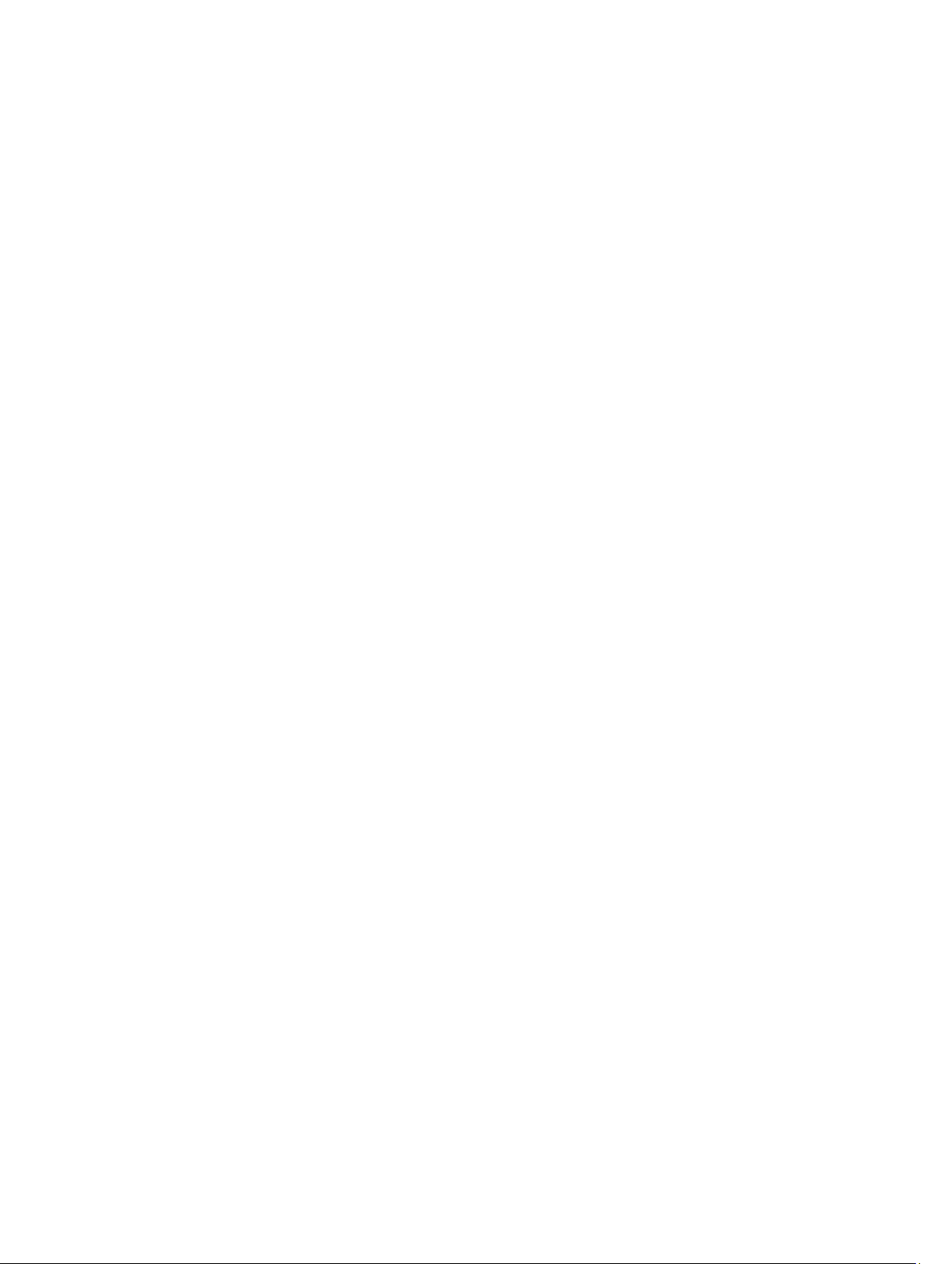
Índice
Notas, avisos e advertências.......................................................................................................2
Capítulo 1: Trabalhar no computador.........................................................................................7
Antes de efectuar qualquer procedimento no interior do computador...................................................................7
Ferramentas recomendadas.....................................................................................................................................8
Desligar o computador.............................................................................................................................................8
Após efectuar qualquer procedimento no interior do computador..........................................................................9
Capítulo 2: Retirar e instalar componentes..............................................................................11
Retirar o cartão SD (Secure Digital).......................................................................................................................11
Instalar o cartão SD................................................................................................................................................11
Retirar a ExpressCard.............................................................................................................................................11
Instalar a ExpressCard............................................................................................................................................11
Retirar a bateria......................................................................................................................................................11
Instalar a bateria.....................................................................................................................................................12
Retirar o cartão SIM (Subscriber Identity Module)................................................................................................12
Instalar o cartão SIM (Subscriber Identity Module)...............................................................................................13
Retirar a tampa da base..........................................................................................................................................13
Instalar a tampa da base........................................................................................................................................15
Retirar a borda do teclado......................................................................................................................................15
Instalar a borda do teclado.....................................................................................................................................16
Retirar o teclado.....................................................................................................................................................17
Instalar o teclado....................................................................................................................................................19
Retirar a memória principal....................................................................................................................................20
Instalar a memória principal...................................................................................................................................20
Retirar a memória secundária................................................................................................................................21
Instalar a memória secundária...............................................................................................................................21
Retirar a unidade óptica.........................................................................................................................................21
Instalar a unidade óptica........................................................................................................................................23
Remover a Rígido unidade......................................................................................................................................23
Instalar a Rígido unidade........................................................................................................................................24
Retirar a placa de rede de área local sem fios (WLAN).........................................................................................24
Instalar a placa de rede local sem fios (WLAN).....................................................................................................25
Retirar a placa de rede alargada sem fios (WWAN)..............................................................................................25
Instalar a placa de rede alargada sem fios (WWAN)............................................................................................25
Retirar o módulo Bluetooth.....................................................................................................................................25
Instalar o módulo Bluetooth...................................................................................................................................26
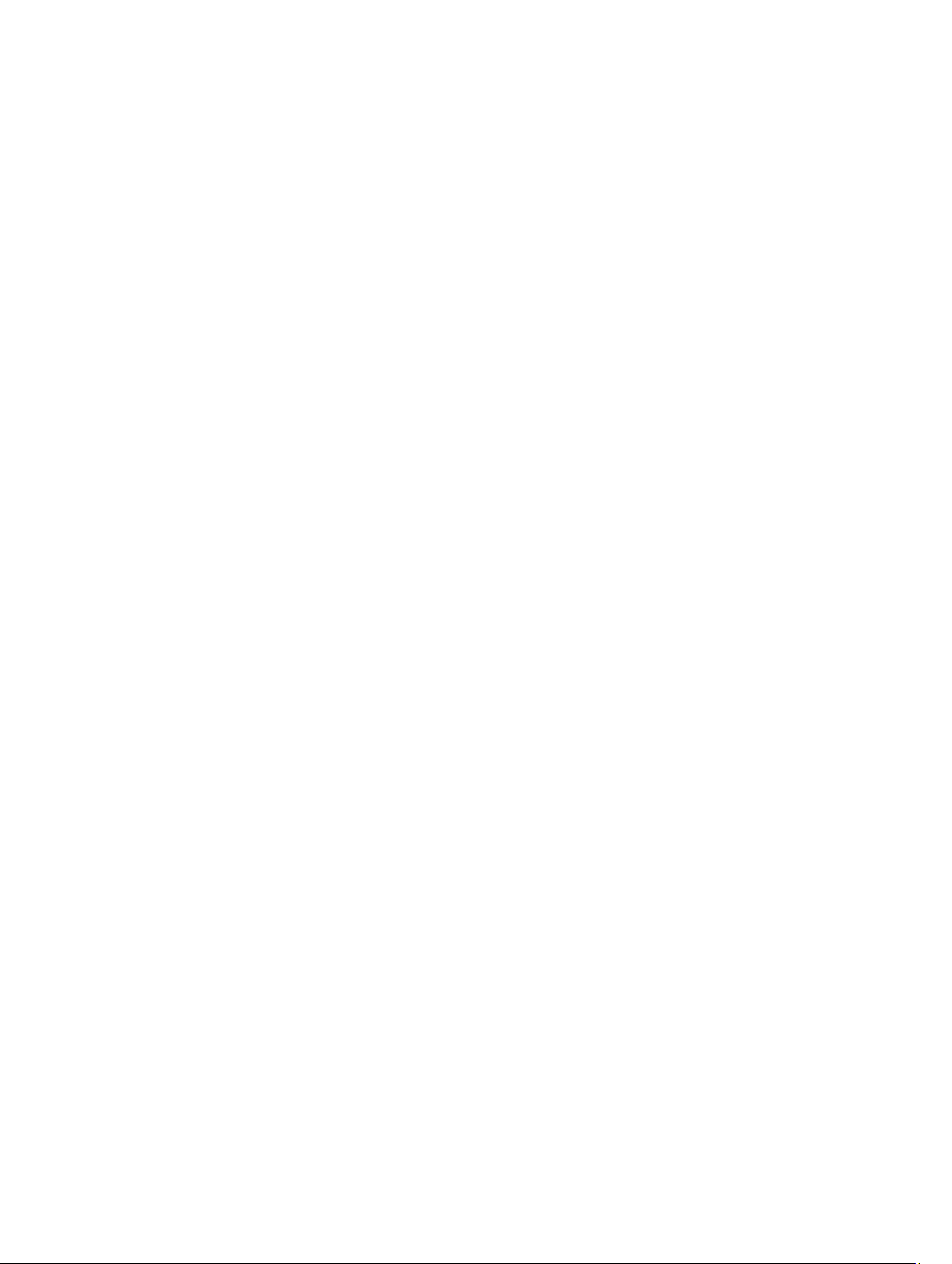
Retirar a ventoinha do processador.......................................................................................................................27
Instalar a ventoinha do processador......................................................................................................................27
Retirar a ventoinha da placa de vídeo....................................................................................................................28
Instalar a ventoinha da placa de vídeo...................................................................................................................28
Retirar a bateria de célula tipo moeda...................................................................................................................28
Instalar a bateria de célula tipo moeda..................................................................................................................29
Retirar o apoio para as mãos..................................................................................................................................29
Instalar o apoio para as mãos................................................................................................................................32
Retirar o módulo ExpressCard................................................................................................................................33
Instalar o módulo ExpressCard...............................................................................................................................34
Retirar o dissipador de calor..................................................................................................................................35
Instalar o dissipador de calor.................................................................................................................................35
Retirar o processador.............................................................................................................................................36
Instalar o processador............................................................................................................................................36
Retirar o dissipador de calor da placa de vídeo.....................................................................................................36
Instalar o dissipador de calor da placa de vídeo...................................................................................................38
Retirar a placa de vídeo..........................................................................................................................................39
Instalar a placa de vídeo........................................................................................................................................39
Retirar a placa de entrada/saída (E/S)...................................................................................................................40
Instalar a placa de E/S............................................................................................................................................41
Retirar a placa de comutação................................................................................................................................41
Instalar a placa de comutação...............................................................................................................................42
Remover a placa Unified Security Hub (USH)........................................................................................................42
Instalar a placa USH...............................................................................................................................................43
Retirar o conjunto do ecrã......................................................................................................................................43
Instalar o conjunto do ecrã.....................................................................................................................................46
Retirar a tampa das dobradiças.............................................................................................................................46
Instalar a tampa das dobradiças............................................................................................................................47
Retirar a placa de sistema......................................................................................................................................47
Instalar a placa de sistema.....................................................................................................................................50
Retirar a porta do conector de alimentação..........................................................................................................51
Instalar a porta do conector de alimentação.........................................................................................................52
Retirar a moldura do ecrã.......................................................................................................................................52
Instalar a moldura do ecrã.....................................................................................................................................53
Retirar o painel do ecrã..........................................................................................................................................54
Instalar o painel do ecrã.........................................................................................................................................57
Retirar a câmara.....................................................................................................................................................57
Instalar a câmara....................................................................................................................................................57
Capítulo 3: Configuração do sistema........................................................................................59
Sequência de arranque..........................................................................................................................................59
Teclas de navegação..............................................................................................................................................59
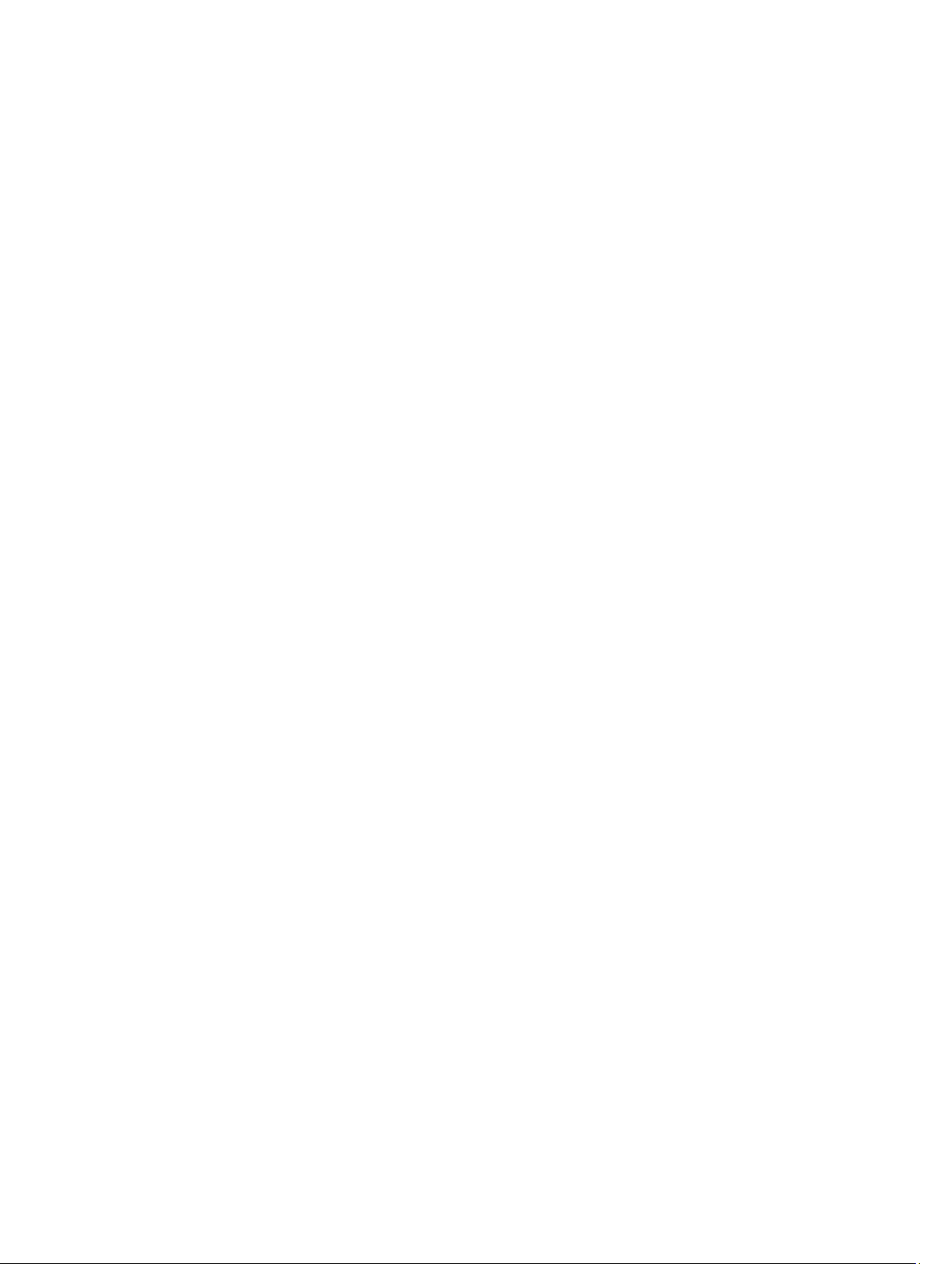
Opções da configuração do sistema......................................................................................................................60
Actualizar o BIOS ...................................................................................................................................................68
Palavra-passe do sistema e de configuração........................................................................................................68
Atribuir uma palavra-passe do sistema e uma palavra-passe de configuração.............................................69
Eliminar ou alterar uma palavra-passe do sistema e/ou de configuração existente......................................70
Capítulo 4: Diagnóstico................................................................................................................71
Diagnóstico de avaliação optimizada do sistema pré-arranque (ePSA)................................................................71
Capítulo 5: Resolver problemas com o computador...............................................................73
Luzes de estado do dispositivo...............................................................................................................................73
Luzes de estado da bateria.....................................................................................................................................74
Especificações técnicas.........................................................................................................................................74
Capítulo 6: Especificações..........................................................................................................81
Especificações técnicas.........................................................................................................................................81
Capítulo 7: Contactar a Dell........................................................................................................89
Contactar a Dell......................................................................................................................................................89
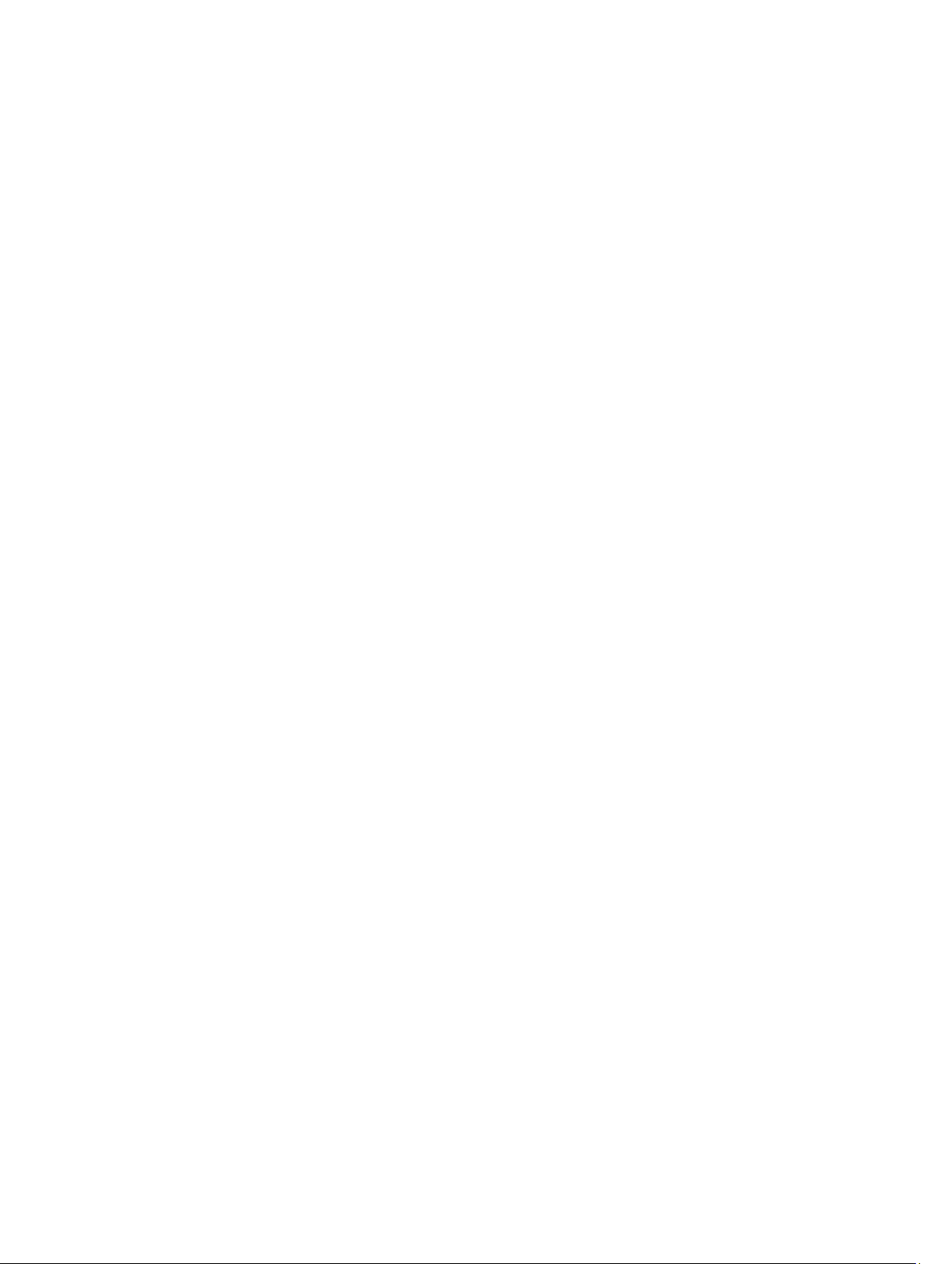
6
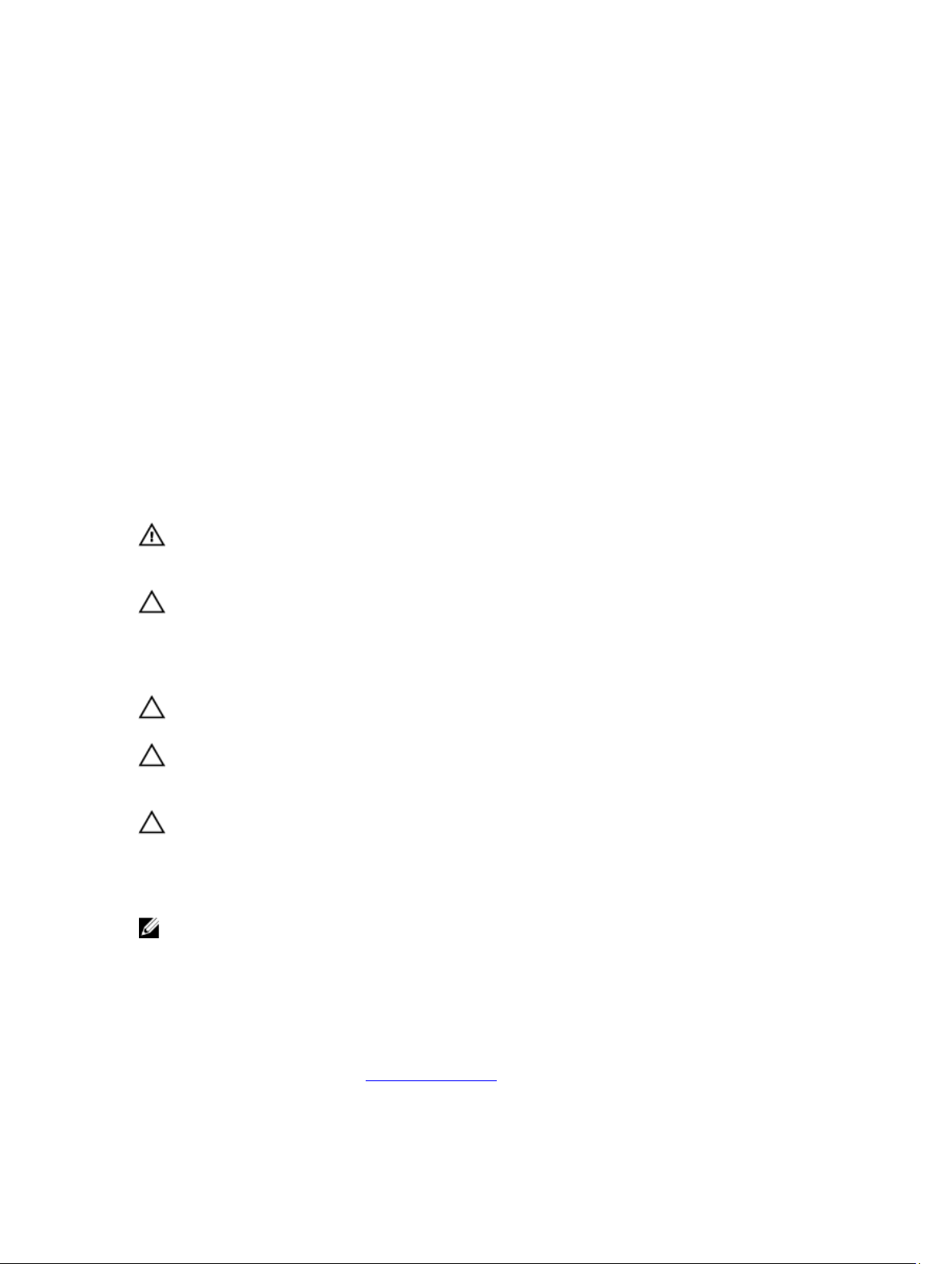
1
Trabalhar no computador
Antes de efectuar qualquer procedimento no interior do computador
Utilize as seguintes directrizes de segurança para ajudar a proteger o computador de potenciais danos, e para ajudar a
assegurar a sua segurança pessoal. Salvo indicação em contrário, cada procedimento neste documento pressupõe a
existência das seguintes condições:
• Efectuou os passos indicados em "Trabalhar no computador".
• Leu as informações de segurança fornecidas com o computador.
• É possível substituir ou, se adquirido em separado, instalar um componente ao efectuar o procedimento de
remoção na ordem inversa.
ADVERTÊNCIA: Antes de trabalhar no interior do computador, leia as informações de segurança fornecidas com o
mesmo. Para obter informações adicionais sobre melhores práticas de segurança, consulte a página principal de
Conformidade regulamentar em www.dell.com/regulatory_compliance .
AVISO: Muitas das reparações só podem ser efectuadas por um técnico de assistência qualificado. Apenas
deverá efectuar a resolução de problemas e algumas reparações simples, conforme autorizado na documentação
do produto ou como orientado pelo serviço de assistência on-line ou por telefone e pela equipa de suporte. Os
danos causados por assistência não autorizada pela Dell não são abrangidos pela garantia. Leia e siga as
instruções sobre segurança fornecidas com o produto.
AVISO: Para evitar descargas electrostáticas, ligue-se à terra utilizando uma faixa de terra para pulso ou tocando
periodicamente numa superfície metálica não pintada, tal como um conector na parte posterior do computador.
AVISO: Manuseie cuidadosamente os componentes e as placas. Não toque nos componentes ou nos contactos da
placa. Segure a placa pelas extremidades ou pelo suporte metálico de instalação. Segure nos componentes, como
um processador, pelas extremidades e não pelos pinos.
AVISO: Quando desligar um cabo, puxe pelo respectivo conector ou pela patilha e não pelo próprio cabo. Alguns
cabos possuem conectores com patilhas de bloqueio. Se estiver a desligar este tipo de cabo, prima as patilhas de
bloqueio antes de desligar o cabo. À medida que puxa os conectores, mantenha-os alinhados para evitar que os
pinos do conector dobrem. Do mesmo modo, antes de ligar um cabo, certifique-se de ambos os conectores estão
correctamente orientados e alinhados.
NOTA: Pode haver diferenças de aparência entre a cor do seu computador e determinados componentes em
relação aos apresentados nas ilustrações deste documento.
Para evitar danificar o computador, execute os seguintes passos antes de começar a efectuar qualquer procedimento
no interior do mesmo.
1. Certifique-se de que a superfície de trabalho é plana e que está limpa para evitar que a tampa do computador fique
riscada.
2. Desligue o computador (consulte Desligar o computador).
7
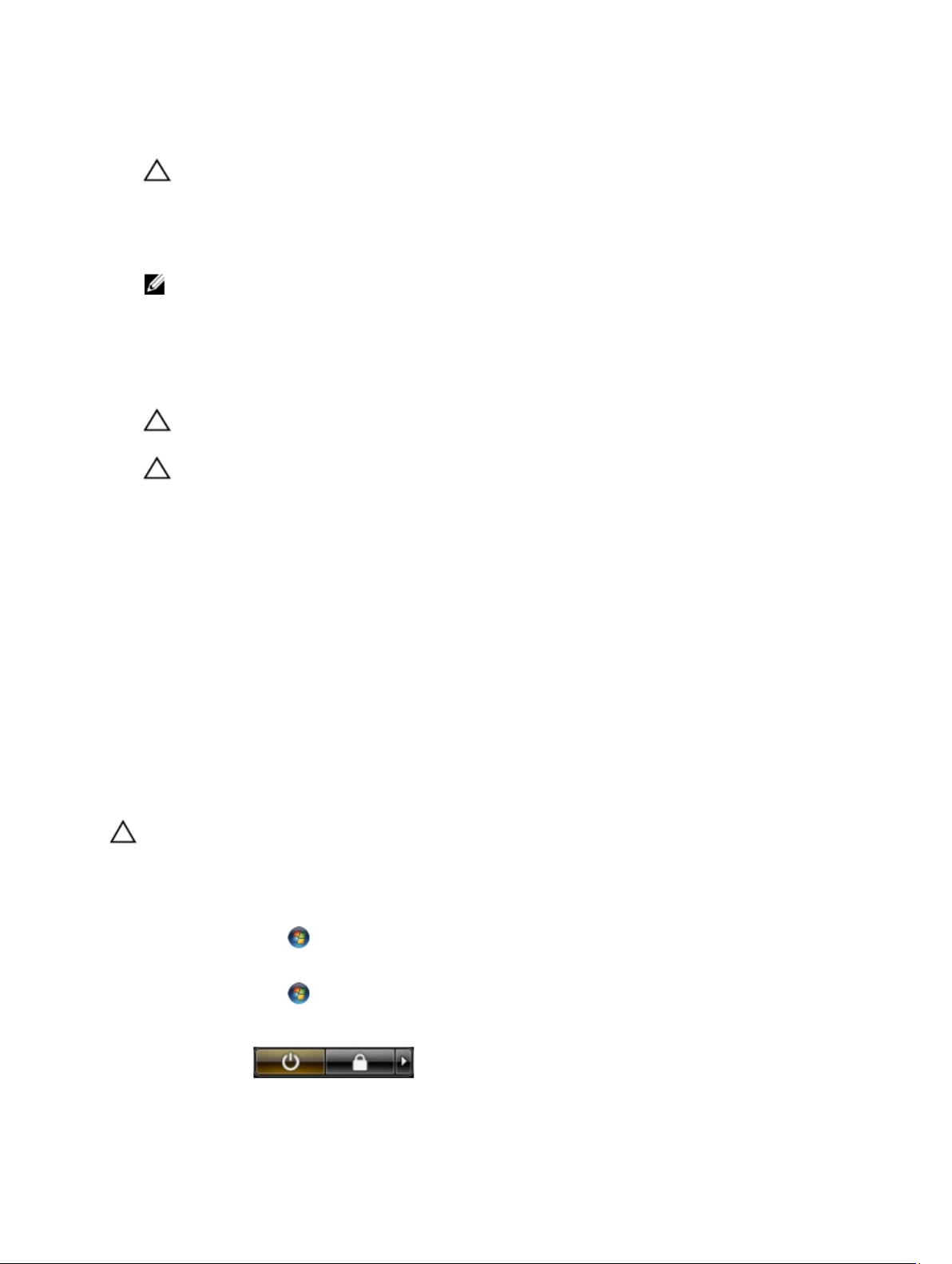
3. Se o computador estiver ligado a um dispositivo de ancoragem (ancorado), como a "Slice" de bateria ou Base
multimédia opcional, desancore-o.
AVISO: Para desligar um cabo de rede, desligue primeiro o cabo do computador e, em seguida, desligue o
cabo do dispositivo de rede.
4. Desligue todos os cabos de rede do computador.
5. Desligue o computador e todos os dispositivos a ele ligados das respectivas tomadas eléctricas.
6. Feche o ecrã e vire o computador ao contrário numa superfície plana.
NOTA: Para evitar danificar a placa do sistema, tem de remover a bateria principal antes de realizar a
assistência ao computador.
7. Retire a bateria principal.
8. Vire o computador ao contrário, virado para cima.
9. Abra o ecrã.
10. Prima o botão de alimentação para ligar a placa de sistema à terra.
AVISO: Para evitar choques eléctricos, desligue sempre o computador da tomada eléctrica antes de abrir o
ecrã.
AVISO: Antes de tocar em qualquer parte interior do computador, ligue-se à terra tocando numa superfície
metálica não pintada, tal como o metal na parte posterior do computador. Enquanto trabalha, toque
periodicamente numa superfície metálica não pintada para dissipar a electricidade estática, uma vez que
esta pode danificar os componentes internos.
11. Retire qualquer ExpressCard ou Smart Card instalada das respectivas ranhuras.
Ferramentas recomendadas
Os procedimentos descritos neste documento podem requerer as seguintes ferramentas:
• Chave de parafusos de ponta chata pequena
• Chave de parafusos Phillips Nº 0
• Chave de parafusos Phillips Nº 1
• Instrumento aguçado em plástico
• CD do programa de actualização do Flash BIOS
Desligar o computador
AVISO: Para evitar a perda de dados, guarde e feche todos os ficheiros abertos e saia de todos os programas
abertos antes de desligar o computador.
1. Encerrar o sistema operativo:
– No Windows 7:
Clique em Iniciar e, em seguida, clique em Encerrar.
– No Windows Vista:
Clique em Iniciar , clique na seta no canto inferior direito do menu Iniciar, conforme ilustrado abaixo e,
em seguida, clique em Encerrar.
8
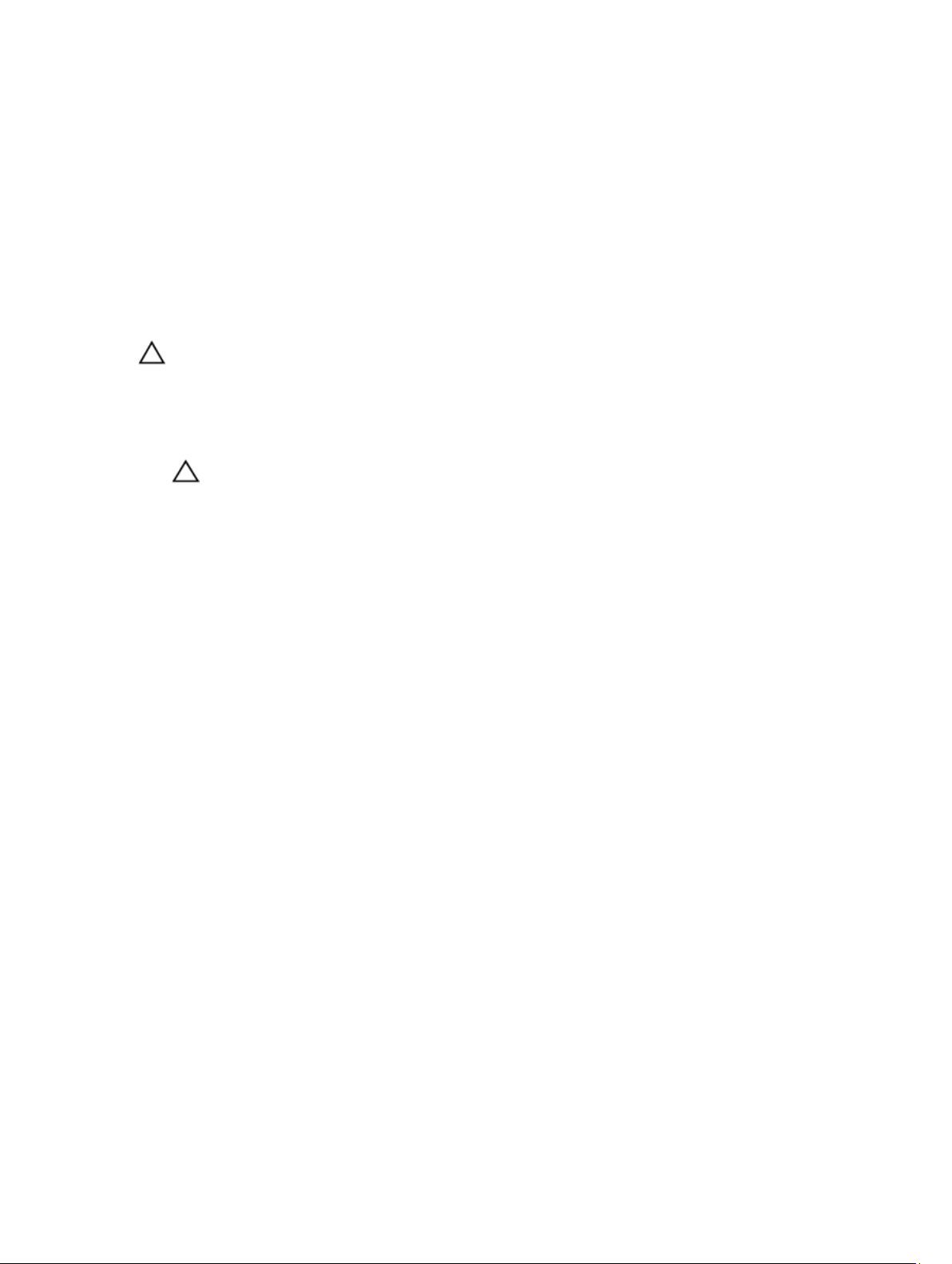
– No Windows XP:
Clique em Iniciar → Desligar o computador → Desligar . O computador desliga-se após a conclusão do
processo de encerramento do sistema operativo.
2. Certifique-se de que o computador e todos os dispositivos anexados se encontram desligados. Se o computador e
os dispositivos a estes ligados não se tiverem desligado automaticamente quando encerrou o sistema operativo,
mantenha premido o botão de alimentação durante cerca de 4 segundos para os desligar.
Após efectuar qualquer procedimento no interior do computador
Uma vez concluído o procedimento de reposição de componente, certifique-se de que liga os dispositivos externos,
placas e cabos antes de ligar o computador.
AVISO: Para evitar danos no computador, utilize apenas a bateria designada para este computador Dell. Não
utilize baterias específicas de outros computadores Dell.
1. Ligue todos os dispositivos externos, tais como um replicador de portas, "slice" da bateria ou base de multimédia e
volte a colocar todas as placas, como por exemplo, uma ExpressCard.
2. Ligue todos os cabos de telefone ou de rede ao computador.
AVISO: Para ligar um cabo de rede, ligue em primeiro lugar o cabo ao dispositivo de rede e, em seguida,
ligue-o ao computador.
3. Volte a colocar a bateria.
4. Ligue o computador e todos os dispositivos anexados às respectivas tomadas eléctricas.
5. Ligue o computador.
9

10
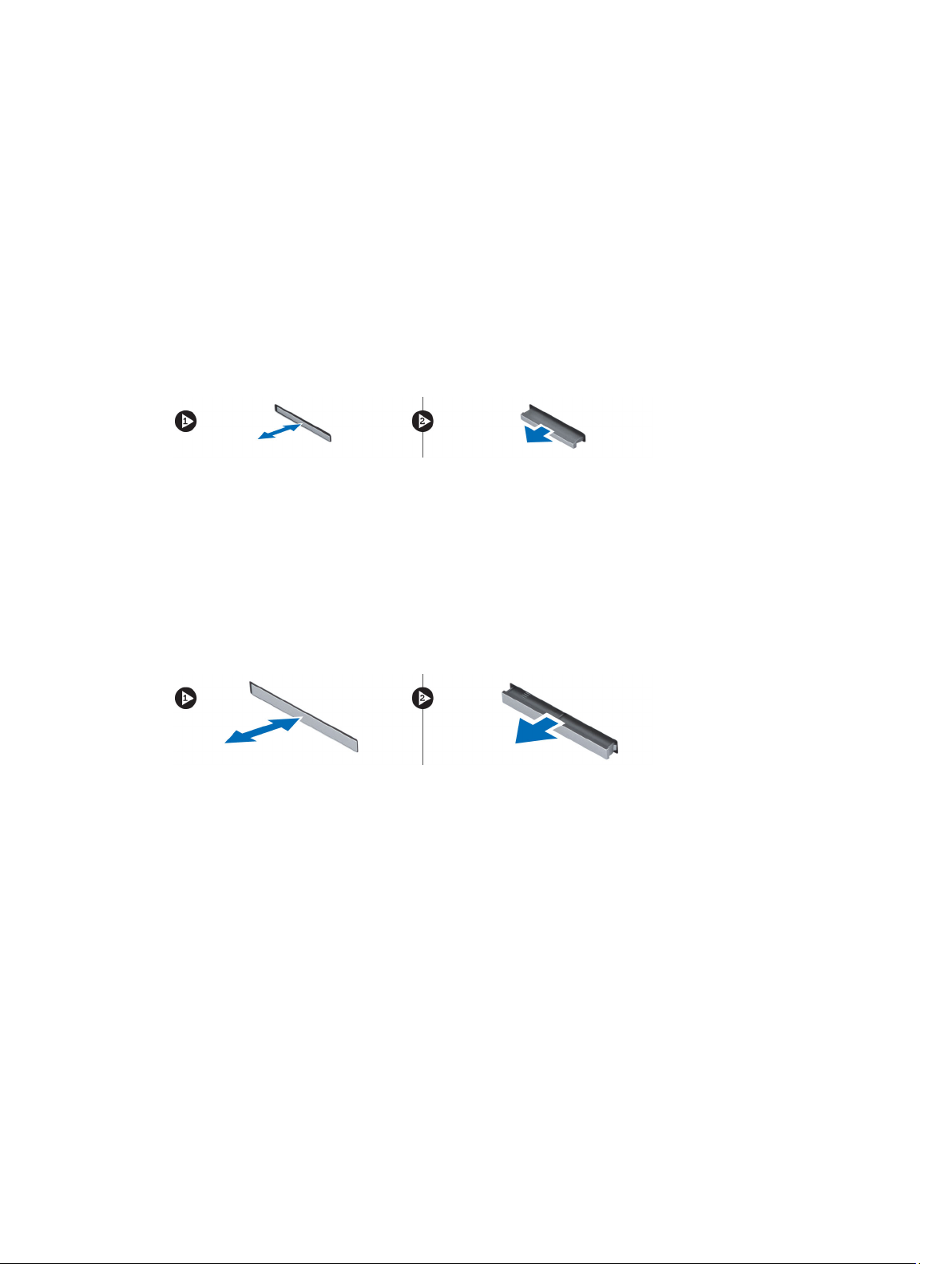
Retirar e instalar componentes
Esta secção fornece informações detalhadas sobre como retirar ou instalar os componentes do computador.
Retirar o cartão SD (Secure Digital)
2
1. Siga os procedimentos indicados em
2. Empurre o cartão SD para dentro para retirá-lo do computador. Deslize o cartão SD para fora do computador.
Antes de efectuar qualquer procedimento no interior do computador
.
Instalar o cartão SD
1. Empurre o cartão SD para dentro da ranhura até que encaixe no sítio.
2. Siga os procedimentos indicados em
Após efectuar qualquer procedimento no interior do computador
.
Retirar a ExpressCard
1. Siga os procedimentos indicados em
2. Empurre a ExpressCard para dentro para retirá-la do computador. Deslize a ExpressCard para fora do computador.
Antes de efectuar qualquer procedimento no interior do computador
.
Instalar a ExpressCard
1. Deslize a ExpressCard para dentro da ranhura até que encaixe no lugar.
2. Siga os procedimentos indicados em
Após efectuar qualquer procedimento no interior do computador
Retirar a bateria
1. Siga os procedimentos indicados em
2. Deslize o trinco de desbloqueio para soltar a bateria.
Antes de efectuar qualquer procedimento no interior do computador
.
.
11
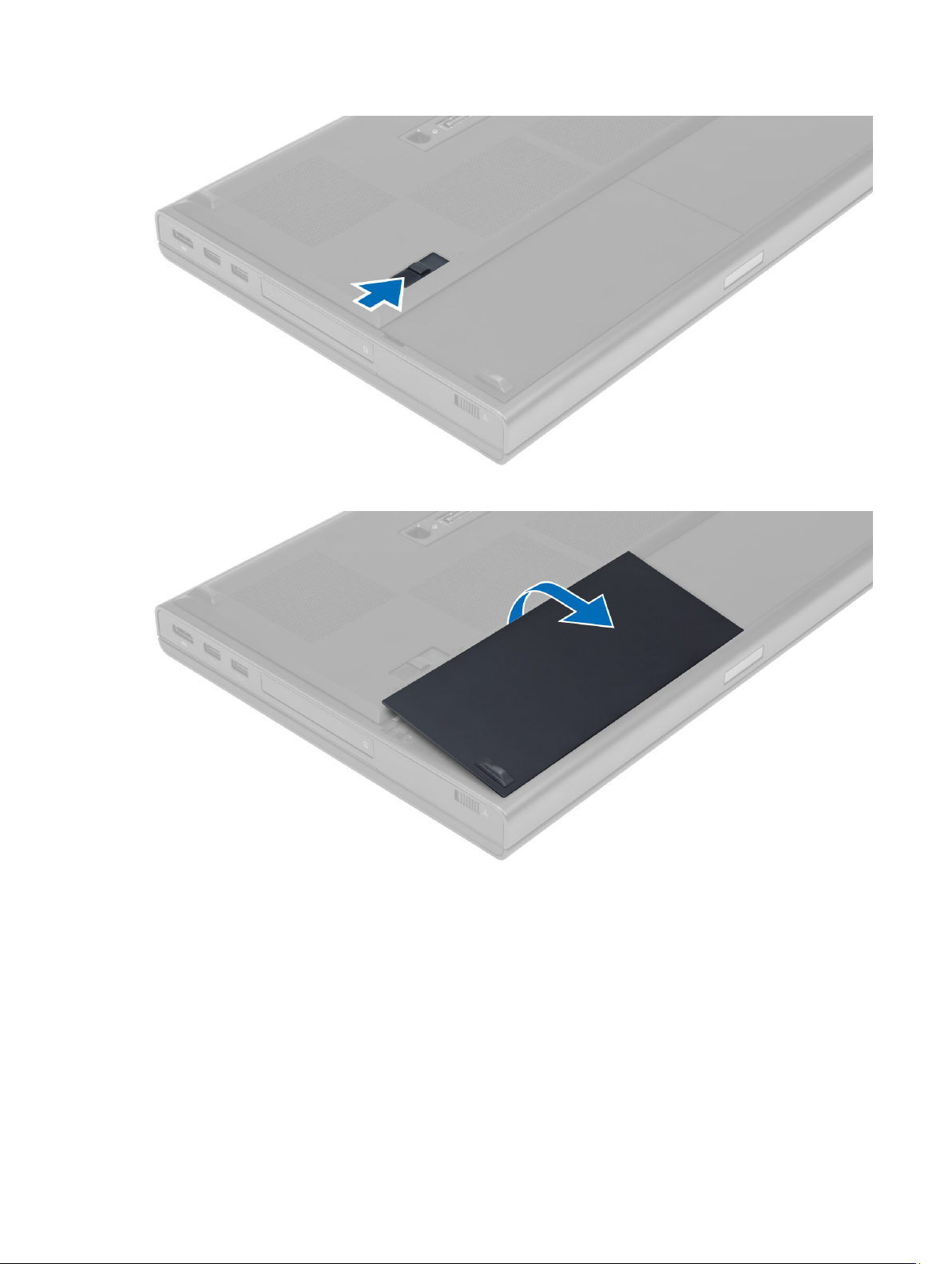
3. Levante e retire a bateria do computador.
Instalar a bateria
1. Faça deslizar a bateria para dentro da ranhura até encaixar no sítio.
2. Siga os procedimentos indicados em
Após efectuar qualquer procedimento no interior do computador
.
Retirar o cartão SIM (Subscriber Identity Module)
1. Siga os procedimentos indicados em
2. Retire a bateria.
12
Antes de efectuar qualquer procedimento no interior do computador
.
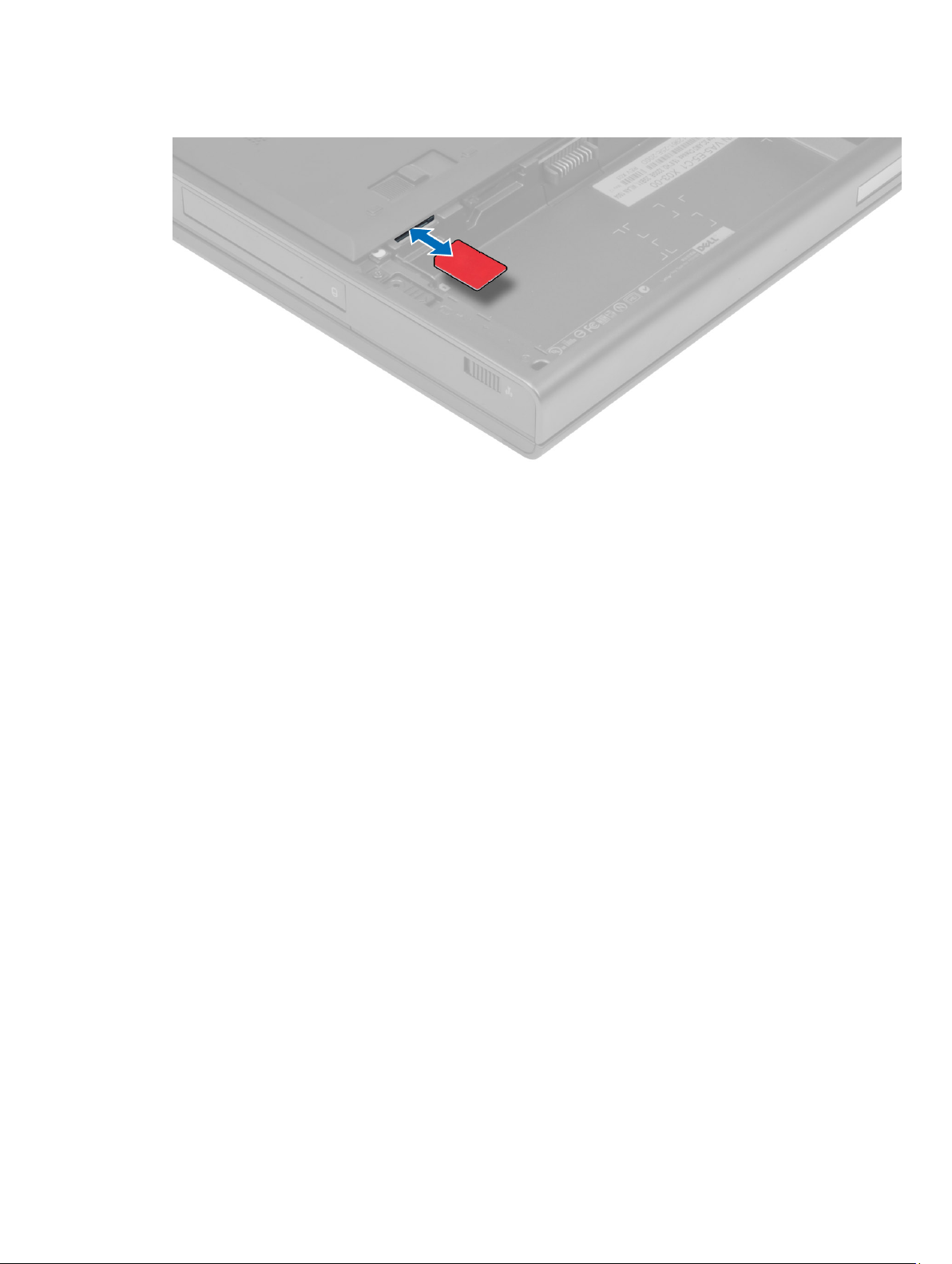
3. Deslize o cartão SIM da ranhura.
Instalar o cartão SIM (Subscriber Identity Module)
1. Empurre o cartão SIM para dentro da respectiva ranhura.
2. Instale a bateria.
3. Siga os procedimentos indicados em
Após efectuar qualquer procedimento no interior do computador
.
Retirar a tampa da base
1. Siga os procedimentos indicados em
2. Retire a bateria.
3. Retire os parafusos que fixam a tampa da base ao computador. Pressione as patilhas de borracha na direcção da
parte de trás do computador para soltar a tampa da base.
Antes de efectuar qualquer procedimento no interior do computador
.
13
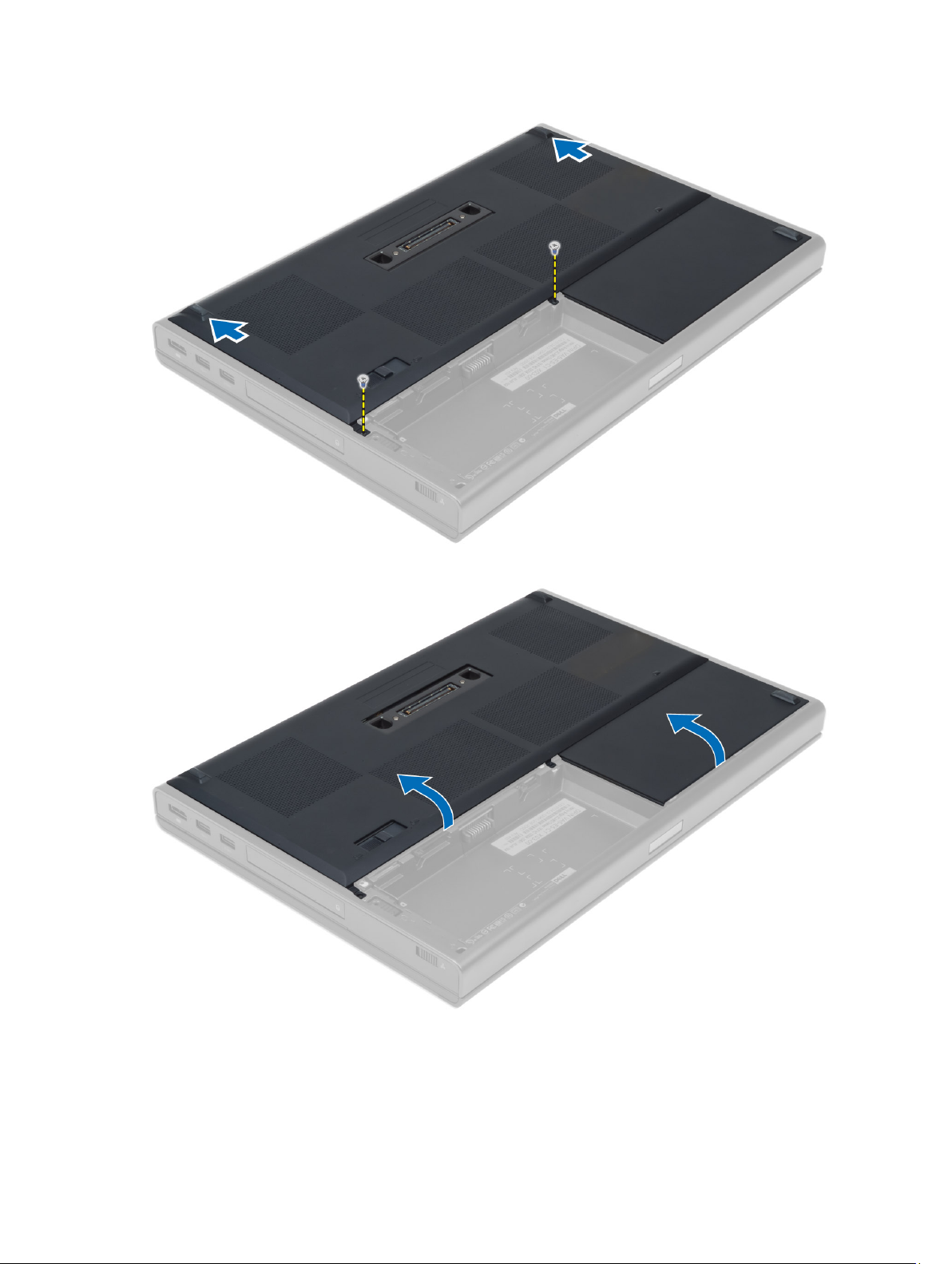
4. Levante e retire a tampa da base do computador.
14
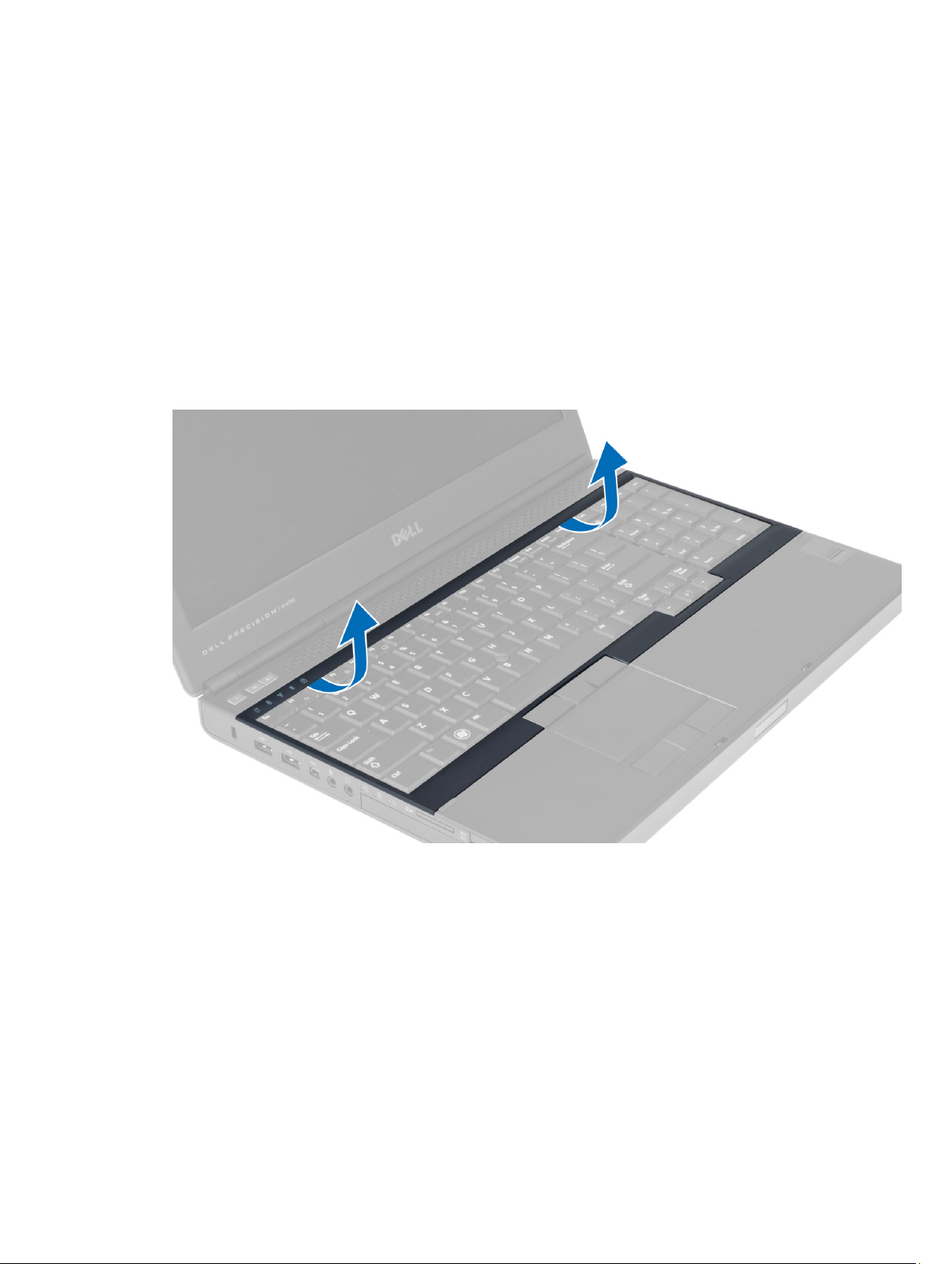
Instalar a tampa da base
1. Deslize e posicione a tampa da base de modo a alinhá-la correctamente com os orifícios dos parafusos no
computador.
2. Aperte os parafusos para fixar a tampa da base no computador.
3. Instale a bateria.
4. Siga os procedimentos indicados em
Após efectuar qualquer procedimento no interior do computador
.
Retirar a borda do teclado
1. Siga os procedimentos indicados em
2. Retire a bateria.
3. Levante a borda do teclado a partir da extremidade superior interna.
Antes de efectuar qualquer procedimento no interior do computador
.
4. Levante a extremidade inferior da borda do teclado a partir da extremidade superior interna.
15
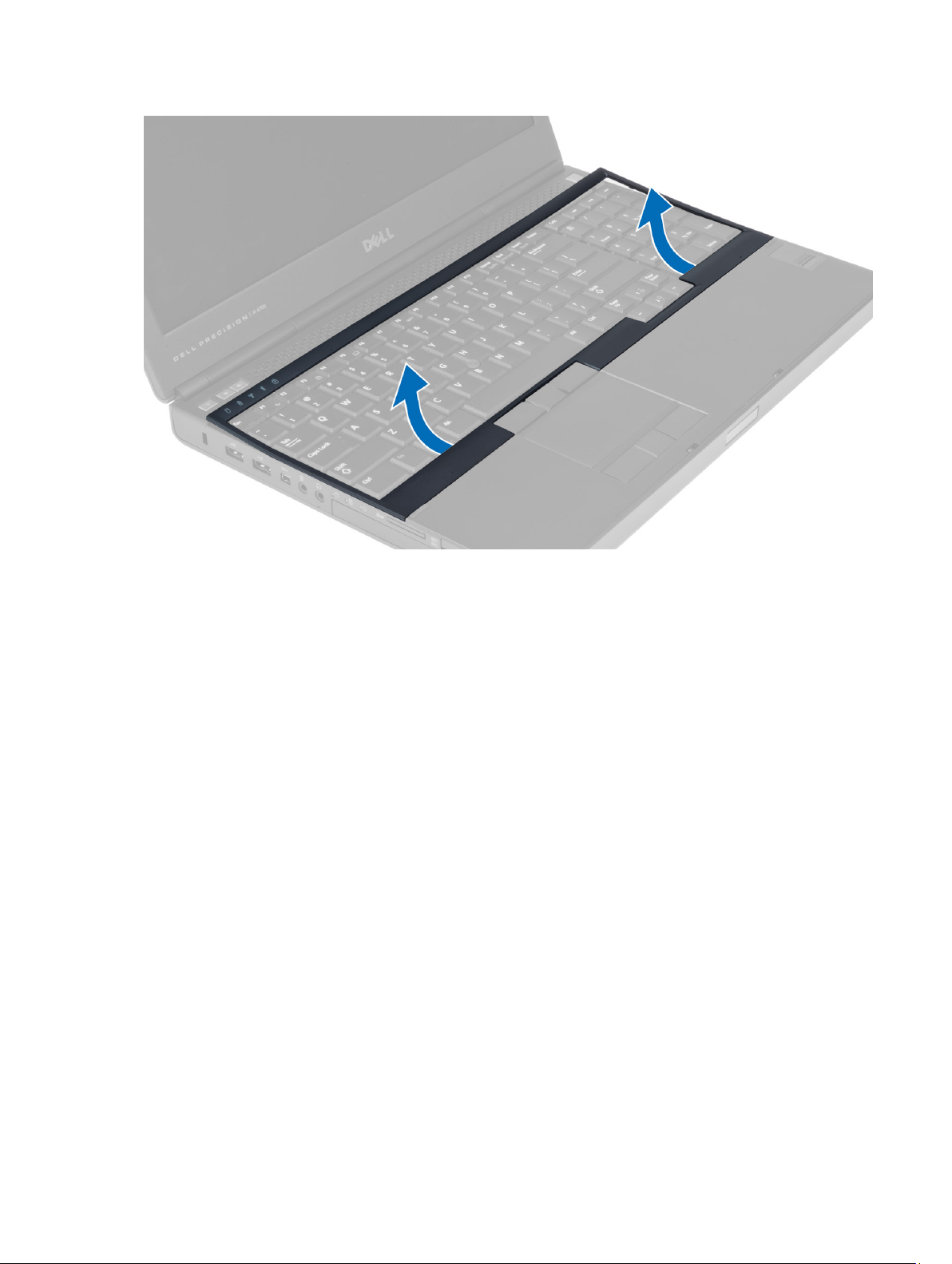
Instalar a borda do teclado
1. Introduza a borda do teclado pela parte da frente e alinhe-a com a respectiva posição original no computador.
Certifique-se de que a patilha no canto esquerdo encaixa no lugar.
16
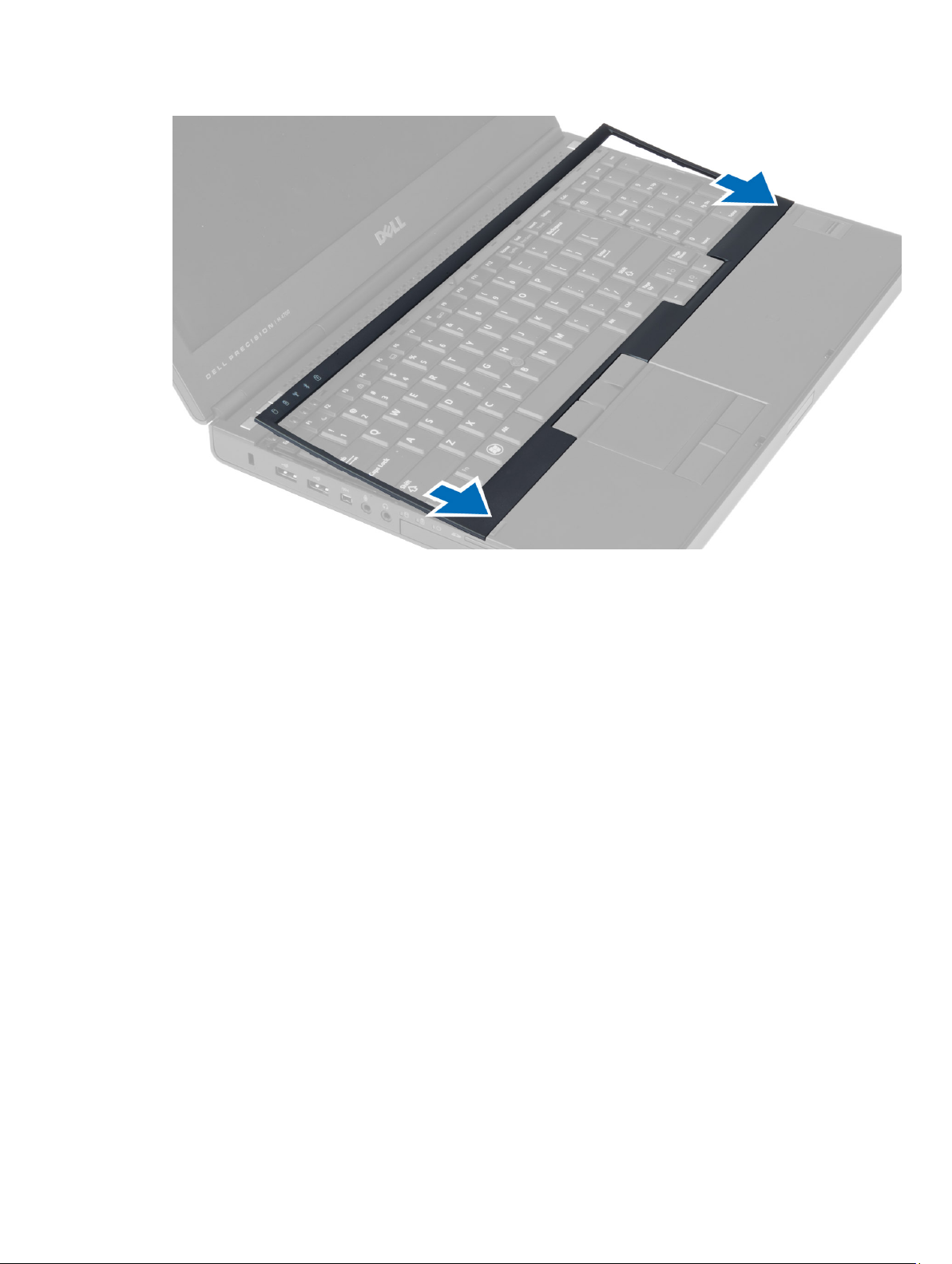
2. Prima as laterais da borda do teclado até ele encaixar no lugar.
3. Instale a bateria.
4. Siga os procedimentos indicados em
Após efectuar qualquer procedimento no interior do computador
Retirar o teclado
.
1. Siga os procedimentos indicados em
2. Retirar:
a) bateria
b) borda do teclado
3. Retire os parafusos que fixam o teclado ao computador.
Antes de efectuar qualquer procedimento no interior do computador
.
17
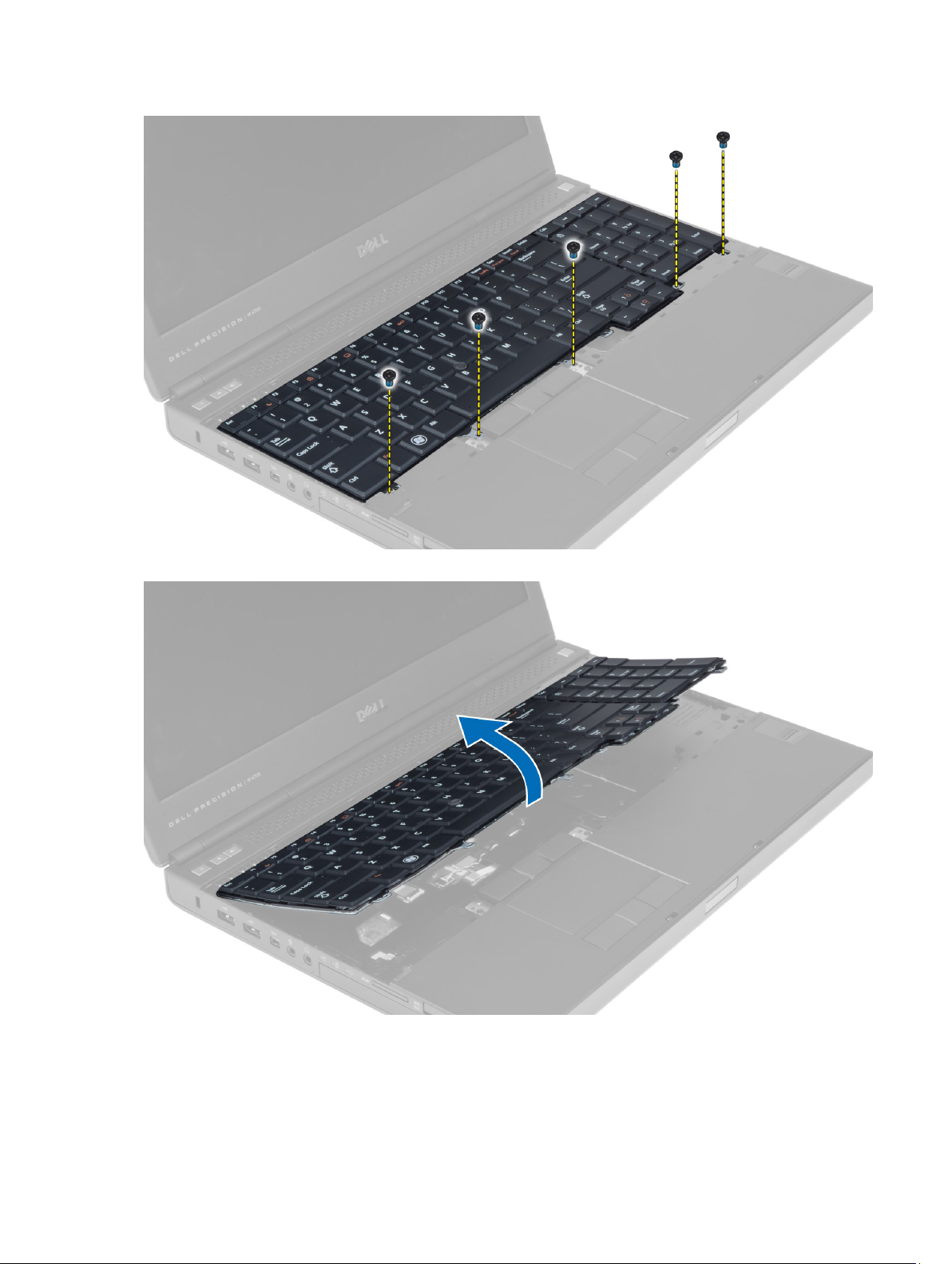
4. Começando pela parte inferior do teclado, separe o teclado do computador e vire o teclado ao contrário.
5. Desligue o cabo de dados do teclado da placa de sistema e retire o teclado.
18
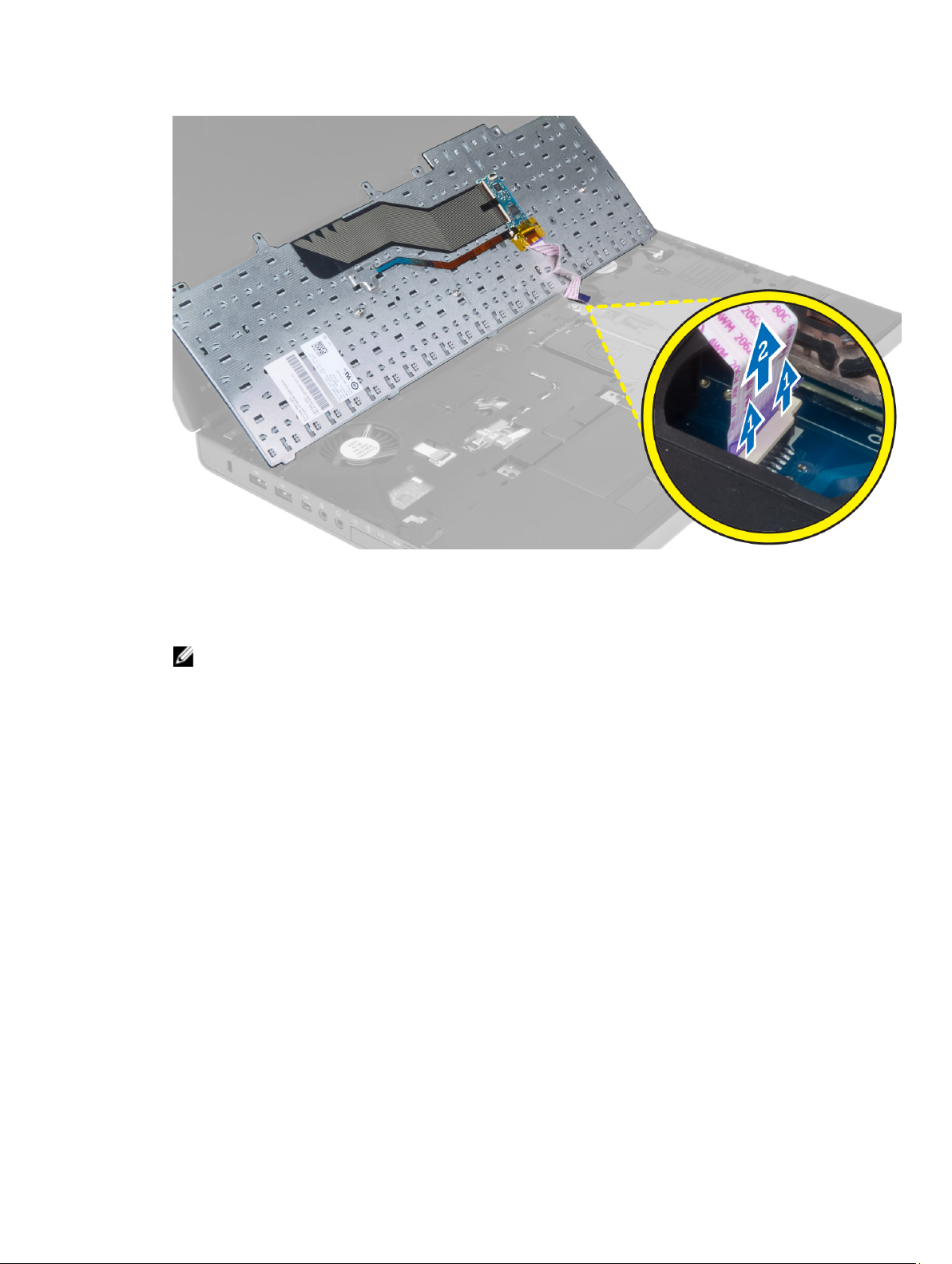
Instalar o teclado
1. Ligue o cabo de dados do teclado à placa de sistema.
NOTA: Certifique-se de que dobra o cabo de dados do teclado em perfeito alinhamento.
2. Pressione o teclado no compartimento.
3. Aperte os parafusos para fixar o teclado ao computador.
4. Pressione sobre a secção transversal das seguintes teclas para fixar o teclado ao computador:
a) teclas <R> , <T> , <F> e <G>
b) sobre a tecla <9>
c) tecla NUMLOCK <9>
19
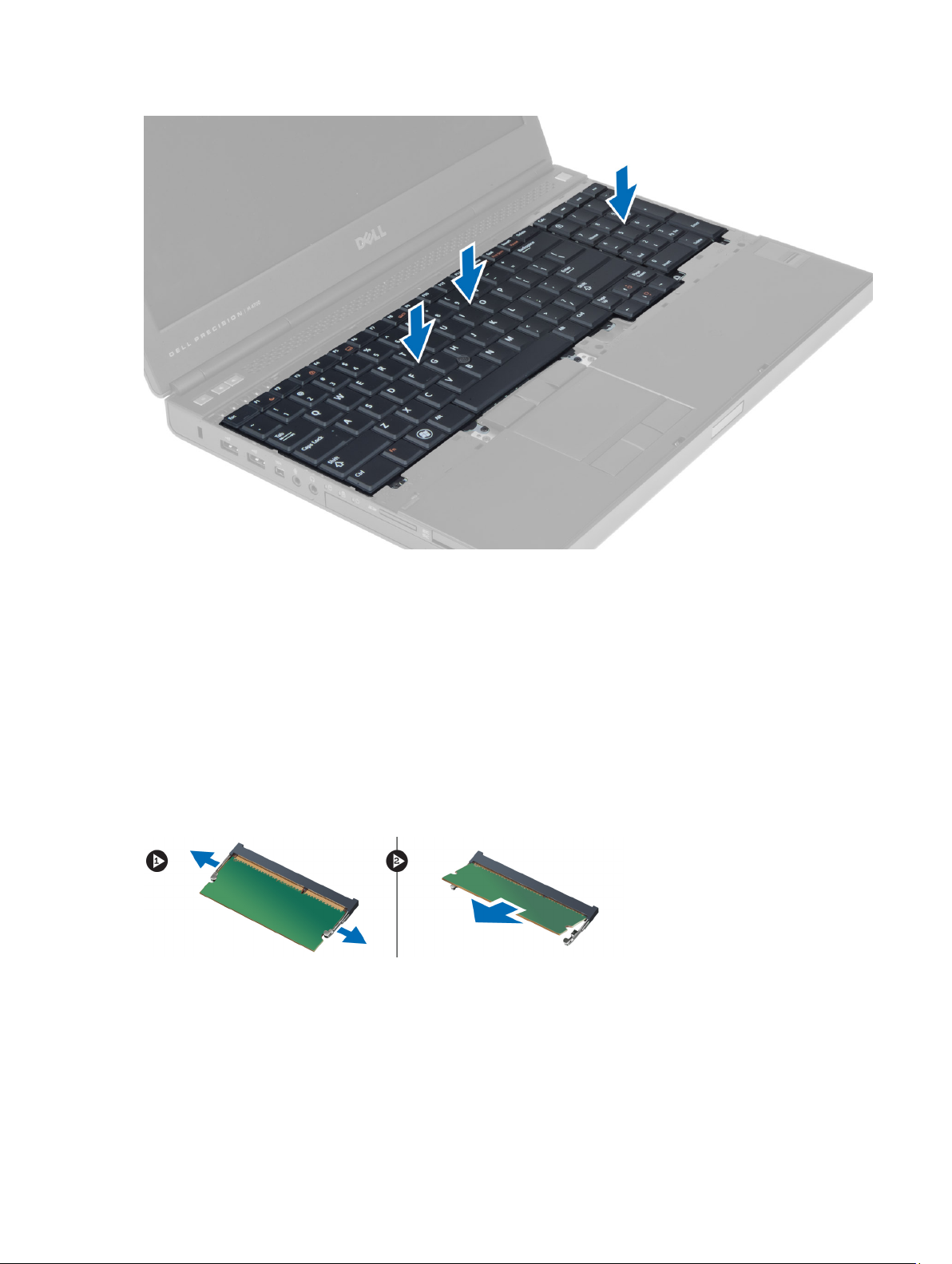
5. Instalar:
a) borda do teclado
b) bateria
6. Siga os procedimentos indicados em
Após efectuar qualquer procedimento no interior do computador
Retirar a memória principal
.
1. Siga os procedimentos indicados em
2. Retirar:
a) bateria
b) tampa da base
3. Levante os grampos de retenção da memória principal até se soltar. Levante a memória principal e retire-a do
computador.
Antes de efectuar qualquer procedimento no interior do computador
.
Instalar a memória principal
1. Introduza a memória no socket de memória.
2. Prima os grampos para fixar a memória primária à placa de sistema.
3. Instalar:
20
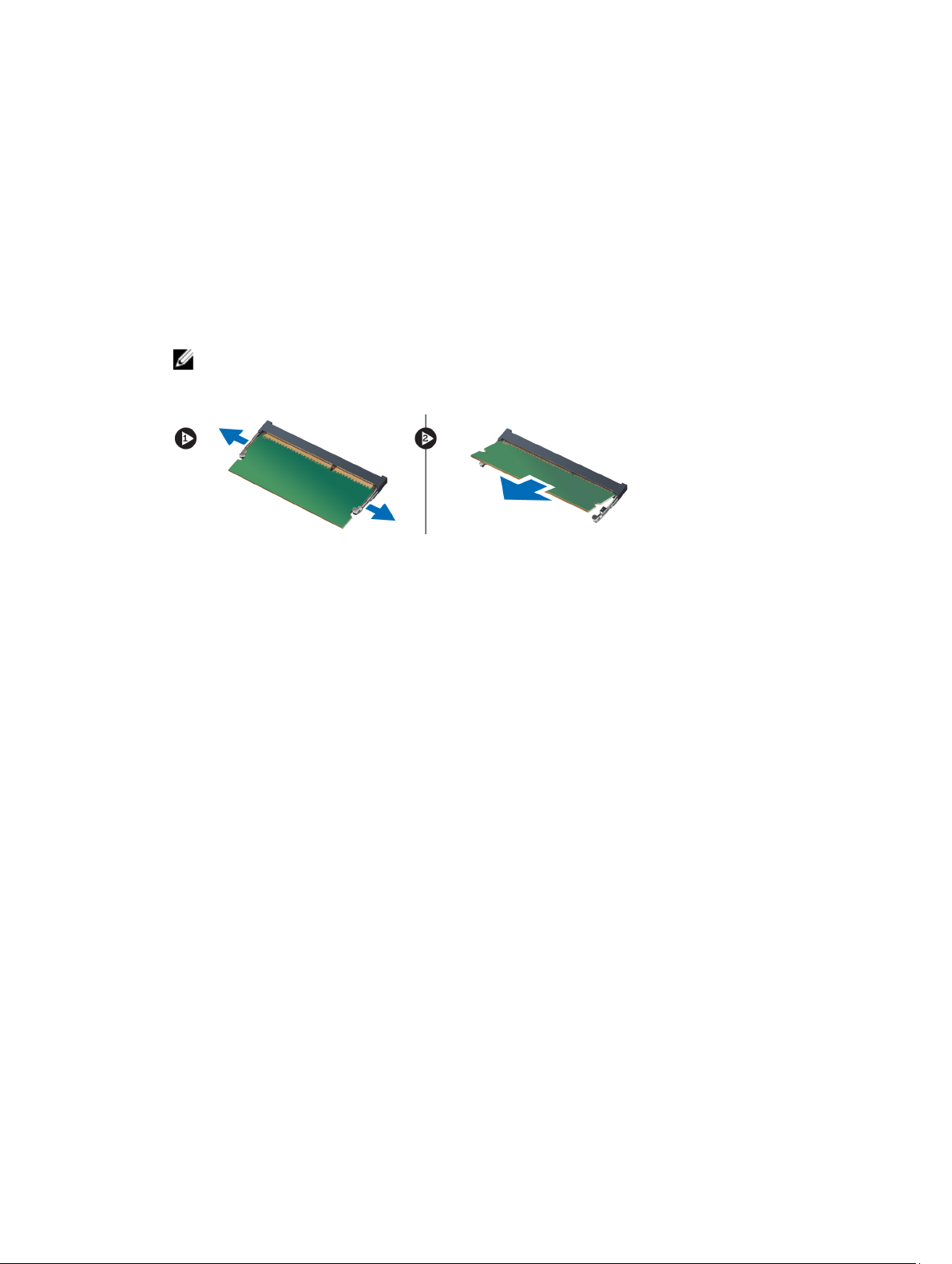
a) tampa da base
b) bateria
4. Siga os procedimentos indicados em
Após efectuar qualquer procedimento no interior do computador
Retirar a memória secundária
.
1. Siga os procedimentos indicados em
2. Retirar:
a) bateria
b) borda do teclado
c) teclado
NOTA: A memória secundária localiza-se por baixo do teclado.
3. Levante os grampos de retenção do módulo de memória até se soltar. Levante o módulo de memória e retire-o do
computador.
Antes de efectuar qualquer procedimento no interior do computador
.
Instalar a memória secundária
1. Introduza a memória secundária no socket de memória.
2. Prima os grampos para fixar o módulo de memória à placa de sistema.
3. Instalar:
a) teclado
b) borda do teclado
c) bateria
4. Siga os procedimentos indicados em
Após efectuar qualquer procedimento no interior do computador
.
Retirar a unidade óptica
1. Siga os procedimentos indicados em
2. Retirar:
a) bateria
b) tampa da base
3. Retire o parafuso que fixa a unidade óptica ao computador.
Antes de efectuar qualquer procedimento no interior do computador
.
21

4. Levante e deslize para fora a unidade óptica para retirá-la do computador.
5. Retire os parafusos que fixam o suporte do trinco da unidade à unidade óptica e retire o suporte.
22
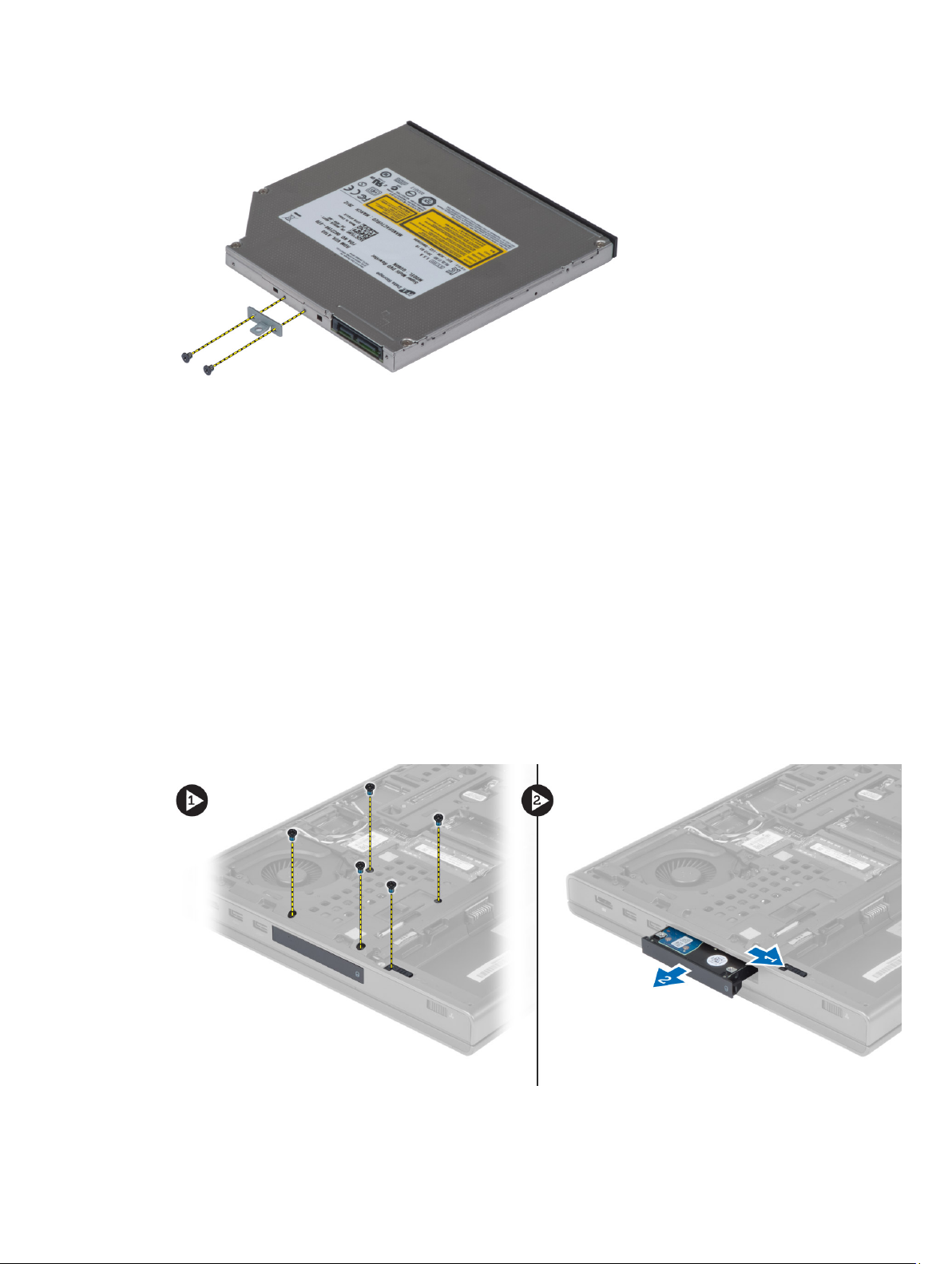
Instalar a unidade óptica
1. Aperte os parafusos para fixar o suporte do trinco da unidade na unidade óptica.
2. Deslize a unidade óptica para o respectivo encaixe e aperte o parafuso para fixar a unidade óptica ao computador.
3. Instalar:
a) bateria
b) tampa da base
4. Siga os procedimentos indicados em
Após efectuar qualquer procedimento no interior do computador
.
Remover a Rígido unidade
1. Siga os procedimentos indicados em
2. Retirar:
a) bateria
b) tampa da base
3. Retire os parafusos que fixam a rígido unidade ao computador. Deslize o trinco da rígido unidade para a posição
desbloqueada e retire a unidade de disco rígido do computador.
Antes de efectuar qualquer procedimento no interior do computador
.
23
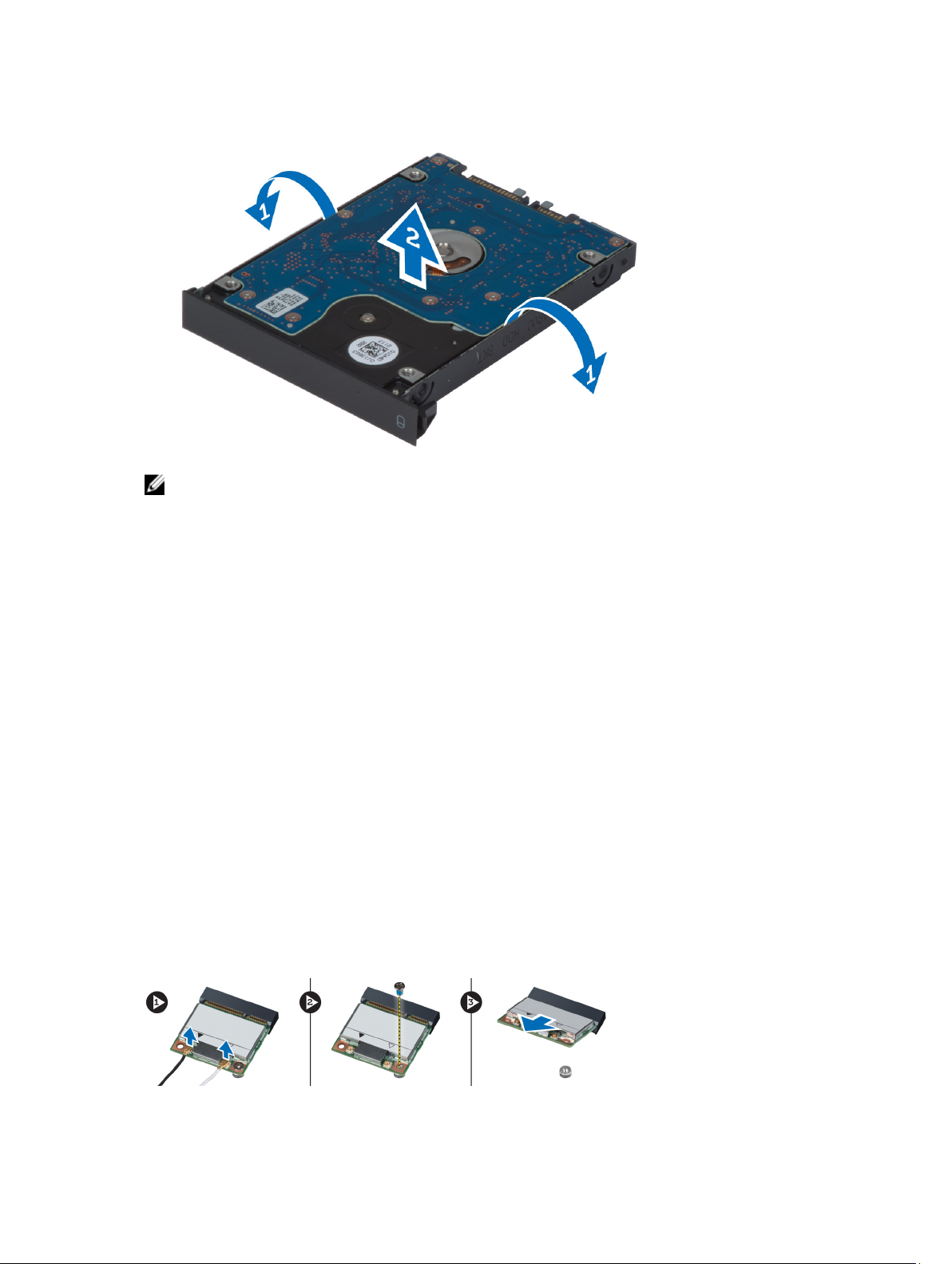
4. Flicta o suporte da unidade de disco rígido e retire-a do suporte.
NOTA: Está instalado um preenchimento de borracha no suporte das unidades de disco rígido de 7 mm. A sua
finalidade é prevenir vibrações e possibilitar a instalação correcta das unidades de disco rígido de 7 mm. As
unidades de disco rígido de 9 mm não necessitam de preenchimento quando instaladas no suporte da
unidade de disco rígido.
Instalar a Rígido unidade
1. Encaixe o rígido suporte da unidade na rígido unidade.
2. Insira a rígido unidade no respectivo encaixe no computador até encaixar no sítio.
3. Aperte os parafusos para fixar a rígido unidade ao computador.
4. Instalar:
a) tampa da base
b) bateria
5. Siga os procedimentos indicados em
Após efectuar qualquer procedimento no interior do computador
.
Retirar a placa de rede de área local sem fios (WLAN)
1. Siga os procedimentos indicados em
2. Retirar:
a) bateria
b) tampa da base
3. Desligue e retire os cabos de antena ligados à placa WLAN. Retire o parafuso que fixa a placa WLAN ao
computador. Retire a placa WLAN do computador.
Antes de efectuar qualquer procedimento no interior do computador
.
24
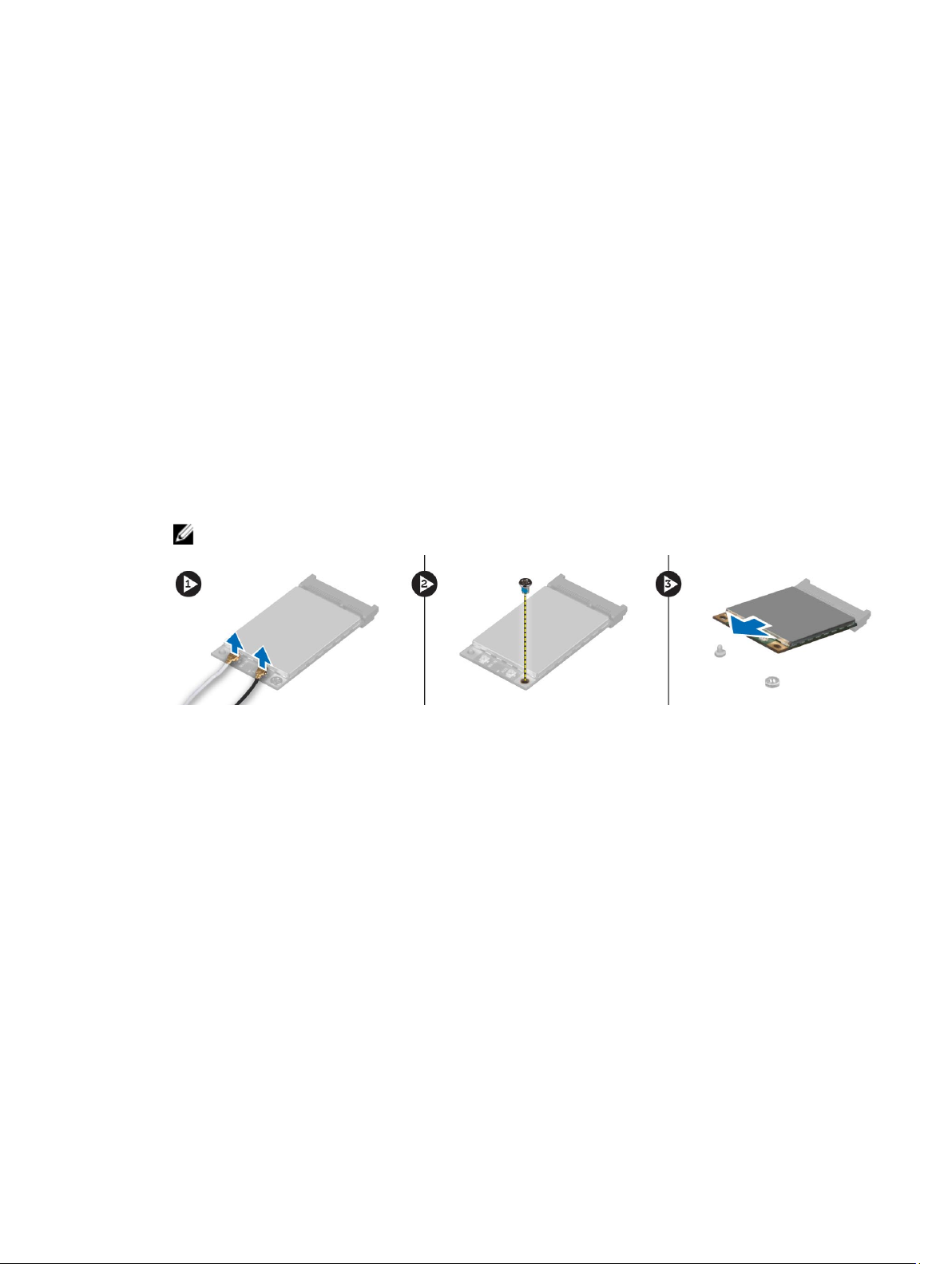
Instalar a placa de rede local sem fios (WLAN)
1. Insira a placa WLAN no respectivo encaixe no computador.
2. Aperte o parafuso para fixar a placa WLAN ao computador.
3. Encaminhe os cabos pelos canais de encaminhamento e ligue-os à placa WLAN.
4. Instalar:
a) tampa da base
b) bateria
5. Siga os procedimentos indicados em
Após efectuar qualquer procedimento no interior do computador
Retirar a placa de rede alargada sem fios (WWAN)
.
1. Siga os procedimentos indicados em
2. Retirar:
a) bateria
b) tampa da base
3. Desligue e retire os cabos de antena ligados à placa WWAN. Retire o parafuso que fixa a placa WWAN ao
computador. Retire a placa WWAN do computador.
NOTA: A localização da placa WWAN pode variar em relação à que é apresentada nas ilustrações.
Antes de efectuar qualquer procedimento no interior do computador
Instalar a placa de rede alargada sem fios (WWAN)
1. Deslize a placa WWAN para dentro do encaixe da placa WWAN.
2. Aperte o parafuso para fixar a placa WWAN ao computador.
3. Encaminhe os cabos pelos canais de encaminhamento e ligue-os à placa WWAN.
4. Instalar:
a) tampa da base
b) bateria
5. Siga os procedimentos indicados em
Após efectuar qualquer procedimento no interior do computador
.
.
Retirar o módulo Bluetooth
1. Siga os procedimentos indicados em
2. Retirar:
a) bateria
b) tampa da base
3. Desligue e retire o cabo de Bluetooth. Deslize a porta de Bluetooth para cima para libertá-la.
Antes de efectuar qualquer procedimento no interior do computador
.
25
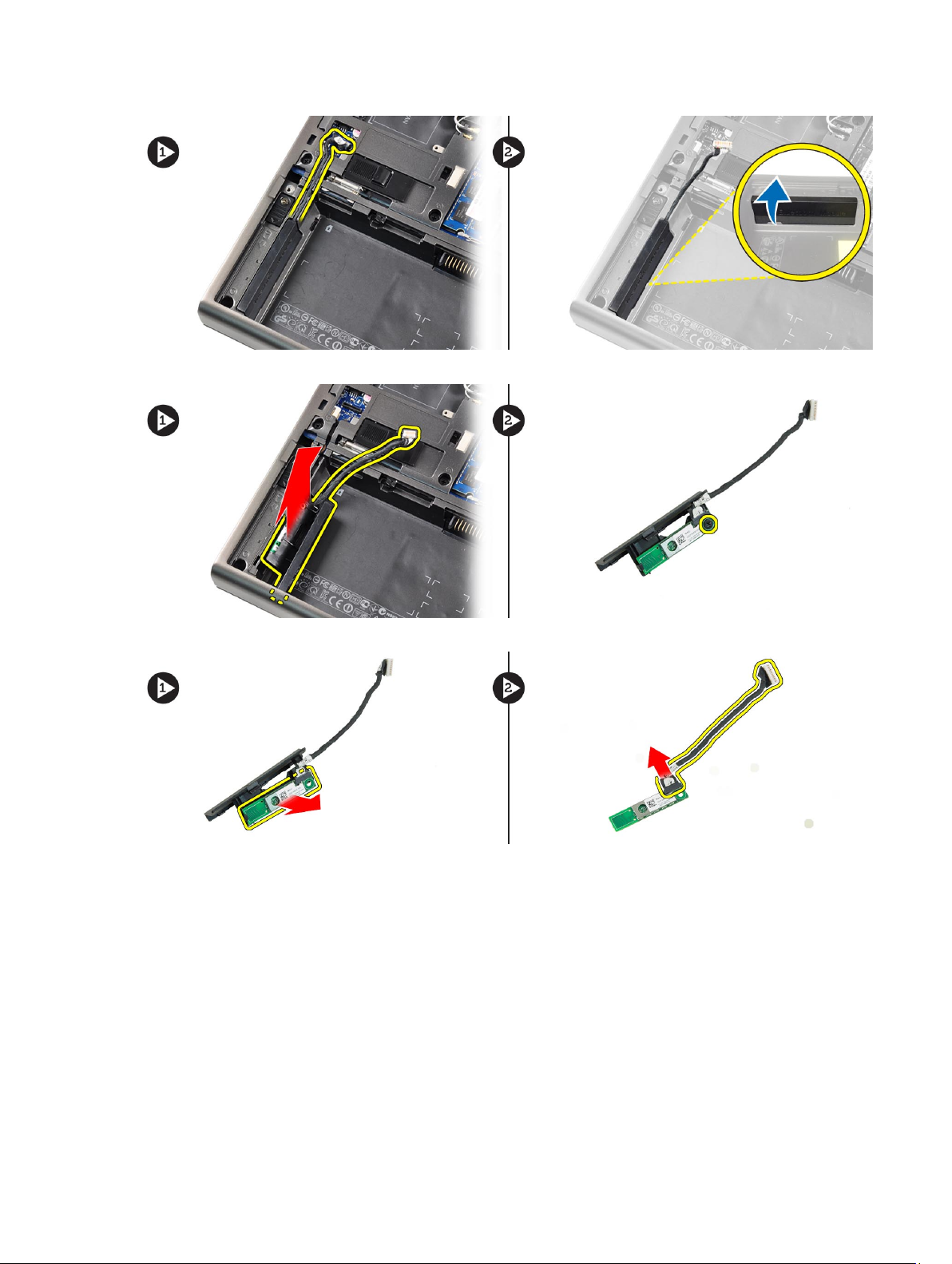
4. Retire o módulo de Bluetooth do computador. Retire o parafuso que fixa o módulo de Bluetooth no lugar.
5. Retire o módulo de Bluetooth. Desligue e remova o cabo de Bluetooth do módulo.
Instalar o módulo Bluetooth
1. Ligue o cabo de Bluetooth ao respectivo módulo.
2. Aperte o parafuso para fixar o módulo de Bluetooth no lugar.
3. Insira o módulo de Bluetooth na respectiva ranhura e pressione a porta de Bluetooth para baixo.
4. Encaminhe e ligue o cabo de Bluetooth.
5. Instalar:
a) tampa da base
b) bateria
6. Siga os procedimentos indicados em
26
Após efectuar qualquer procedimento no interior do computador
.
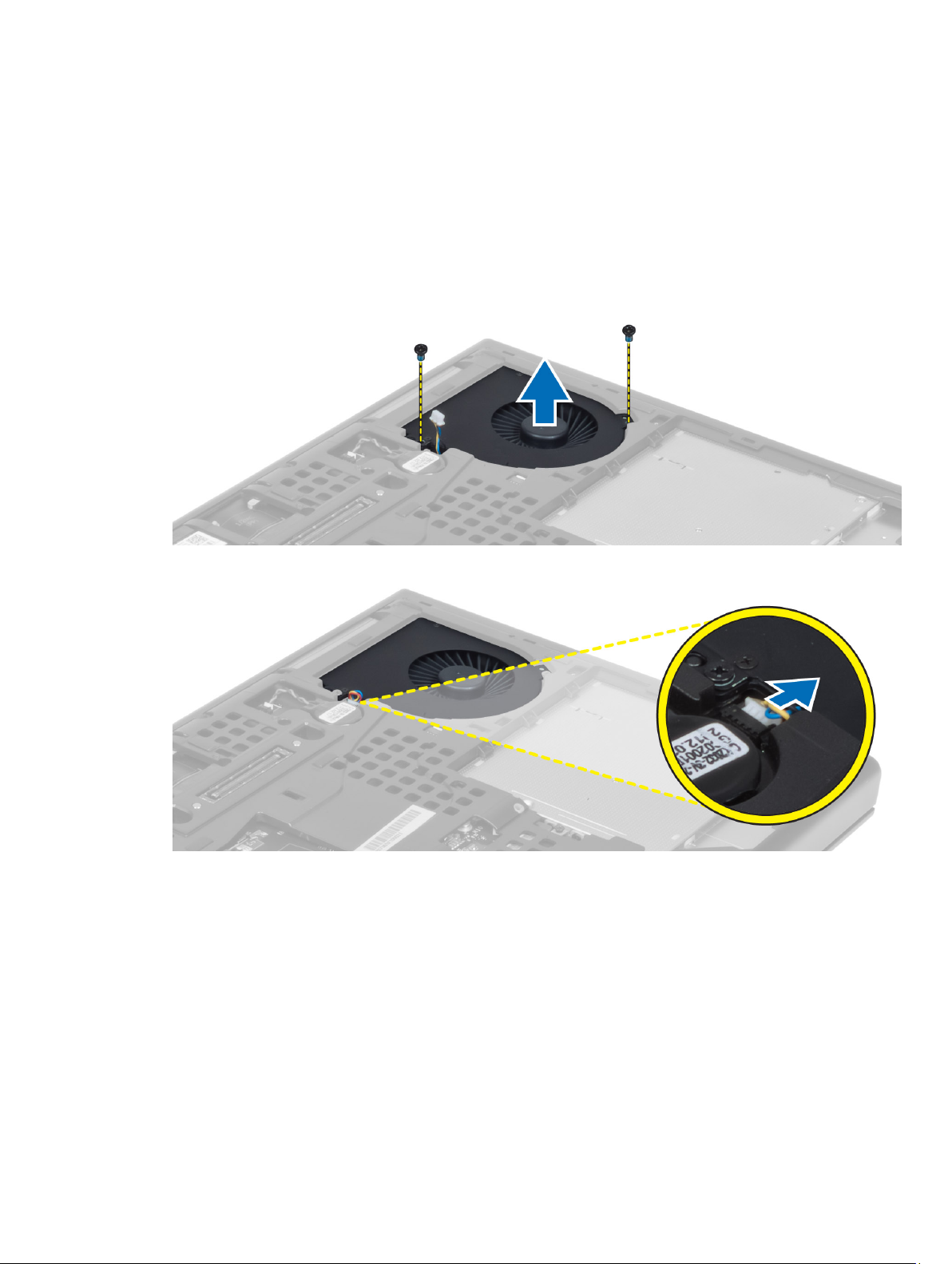
Retirar a ventoinha do processador
1. Siga os procedimentos indicados em
2. Retirar:
a) bateria
b) tampa da base
3. Retire os parafusos que fixam a ventoinha do processador ao computador. Retire a ventoinha do processador do
computador.
4. Desligue o cabo da ventoinha do processador.
Antes de efectuar qualquer procedimento no interior do computador
.
Instalar a ventoinha do processador
1. Ligue o cabo da ventoinha do processador.
2. Insira a ventoinha do processador na respectiva ranhura, no computador.
3. Aperte os parafusos que fixam a ventoinha do processador ao computador.
4. Instalar:
a) tampa da base
b) bateria
5. Siga os procedimentos indicados em
Após efectuar qualquer procedimento no interior do computador
.
27
